ESEMPI DI REGISTRAZIONE CO-GE
|
|
|
- Antonina Spada
- 8 anni fa
- Visualizzazioni
Transcript
1 Ferrara Forlì-Cesena Ravenna Reggio Emilia CNA - Rete Per l Informatica SOFTWARE GESTIONALE E CONSULENZA PER LA PICCOLA, MEDIA E GRANDE AZIENDA ESEMPI DI REGISTRAZIONE CO-GE Indice dei Contenuti Sommario GESTIONE PRIMA NOTA ) Emessa fattura con una aliquota IVA e una contropartita di ricavo ) Emessa fattura con una aliquota IVA e due contropartite di ricavo ) Emessa fattura con due aliquote IVA e una contropartita di ricavo ) Emessa fattura incassata ) Emessa fattura per vendita cespite ) Emessa fattura con IVA ad esigibilità differita ) Emessa nota di accredito ) Emessa nota di accredito con IVA ad esigibilità differita ) Emessa fattura intracomunitaria ) Corrispettivi incassati ) Corrispettivi non riscossi per Cessione di beni ) Corrispettivi non riscossi per Prestazione di servizi ) Ricevuta fattura con una aliquota IVA e una contropartita di costo ) Ricevuta fattura con una aliquota IVA e due contropartite di costo ) Ricevuta fattura con due aliquote IVA e una contropartita di costo ) Ricevuta fattura pagata ) Ricevuta fattura di acquisto cespite ) Ricevuta fattura con IVA indetraibile al 60% e costo deducibile all 20% (carburante auto) ) Ricevuta fattura con IVA inded. al 50% e costo deducibile all 80% (bolletta telefono cellulare) ) Ricevuta bolletta telefono cellulare con addebito rata fattura acquisto telefoni cellulari ) Ricevuta fattura Leasing autovettura ) Ricevuta fattura con IVA in parte deducibile e in parte indeducibile al 60% ) Ricevuta fattura professionista con ritenuta d acconto ) Ricevuta nota di accredito (a compensazione fattura) ) Ricevuta nota di accredito di sola IVA ) Ricevuta bolla doganale Esempi_registrazione_Coge
2 27) Ricevuta fattura intracomunitaria - Merci (Area uro) ) Ricevuta fattura intracomunitaria - Merci (No uro) ) Ricevuta fattura intracomunitaria Prestazioni di servizio ) Ricevuta nota di accredito intracomunitaria - Merci (Area uro) ) Ricevuta nota di accredito intracomunitaria - Merci (No uro) ) Ricevuta fattura estera (San Marino) - SENZA IVA ESPOSTA ) Ricevuta fattura estera (San Marino) - CON IVA ESPOSTA ) Ricevuta fattura per omaggi senza rivalsa IVA ) Ricevuta fattura per omaggi con rivalsa IVA ) Ricevuta fattura acquisto rottami con una sola aliquota in reverse-charge ) Ricevuta fattura acquisto rottami con un aliquota in reverse-charge e un aliquota normale ) Ricevuta fattura subappaltatori in reverse-charge ) Ricevuta fattura subappaltatori in reverse-charge e un aliquota normale ) Storno fattura per errata registrazione ) Adeguamento ai parametri/studi di settore ) Ravvedimento IVA ) Apertura Saldi Clienti/Fornitori/Ric. Banc. in Portafoglio (solo per 1 anno di gestione) ) Prelievo titolare ) Giroconto ) Pagamento rata mutuo ) Rilevazione retribuzioni ) Storno errata registrazione ) Incasso fattura cliente ) Pagamento fattura fornitore ) Pagamento di due o più fatture fornitori ) Incasso fattura con IVA ad esigibilità differita ) Compensazione partite ) Manutenzione Scadenze ) Acconti da cliente GESTIONE EFFETTI/RICEVUTE BANCARIE ) Raggruppamento scadenze attive su unica RI-BA - GESTIONE AUTOMATICA ) Chiusura scadenze per emissione unica RI-BA - GESTIONE MANUALE ) Generazione effetti ) Gestione Distinte Effetti/I/P GESTIONE INSOLUTI ) Rilevazione insoluto GESTIONE PRIMA NOTA CORRISPETTIVI GESTIONE SCADENZIARIO Revisioni Esempi_registrazione_Coge Rev. 04/09/2014 Pag.:2
3 GESTIONE PRIMA NOTA Questo programma permette di inserire, modificare ed annullare, movimenti IVA (fatture emesse, ricevute, corrispettivi, ecc ), registrazioni di pura contabilità (prelievi e versamenti, rilevazione salari e stipendi, pagamento contributi e rate mutuo, ecc ) e movimenti relativi ad incassi e pagamenti di scadenze su clienti e fornitori. Per accedere al programma selezionare dal Menù Principale le voci 2 Contabilità, 1 Gestione Giornaliera, 1 Gestione Prima Nota. Impostare i campi Data registrazione ed Esercizio di competenza, quindi cliccare Nuovo per inserire una nuova registrazione. Per richiamare una registrazione già esistente, selezionare Apri, quindi indicare, oltre alla Data registrazione ed Esercizio di competenza, anche il Numero registrazione : nel caso non si abbia a disposizione questo dato, cliccare su Zoom per attivare la ricerca della registrazione sui sottoconti. In apertura programma è presente una griglia che permette di visualizzare le ultime operazioni inserite dall operatore corrente oppure le registrazioni inserite/modificate secondo i filtri impostati. Nota: in fase di registrazione di documenti IVA e di movimenti contabili, potranno presentarsi alcuni campi specifici, posizionati nel castelletto IVA oppure in quello delle contropartite. Vediamo qui di seguito il loro significato. Esempi_registrazione_Coge Rev. 04/09/2014 Pag.:3
4 Castelletto IVA Tipo A. (o tipo movimento Iva) Questo dato viene utilizzato per vari scopi. Serve principalmente per reperire dati ai fini della dichiarazione annuale IVA (quadro A), quando si richiede che tali dati siano ricavati dai movimenti IVA e non dalla contabilità generale (cioè da importi registrati sui sottoconti). Indicare se trattasi di acquisti relativi a: Non interessa: non si vuole classificare il movimento IVA Altro: altri acquisti/vendite non rientranti nelle categorie sopra/sotto specificate Beni strum. non ammortiz. : es. terreni Rimanenze iniziali (non applicabile) Leasing: canoni di locazione finanziaria Non definito: (equivalente a non interessa) Beni destinati alla rivendita: per acquisto di beni e servizi destinati alla rivendita o alla produzione di servizi, e di beni su cui opera la ventilazione dei corrispettivi Beni Ammortizzabili (cespiti): beni strumentali; compilare anche in caso di vendite Beni amm. non Iva 11: da non utilizzare Per ulteriori approfondimenti consultare il capitolo relativo alla gestione del campo Tipo Acquisto all interno del manuale Appendice di Contabilità. Natura operazione Richiesto per operazioni effettuate con soggetti Intracomunitari, Sanmarinesi e di paesi cd. Black list (cioè soggetti con tipo soggetto IVA = Intracee / RSM / Extracee). Indicare se trattasi di Merci o Servizi. Il campo deve essere compilato anche ai fini dello Spesometro in caso di fatture emesse per noleggio/leasing, selezionando la voce apposita. Esempi_registrazione_Coge Rev. 04/09/2014 Pag.:4
5 RSM Cessioni Richiesto solo per cessioni a soggetto con tipo soggetto IVA di tipo RSM (Sanmarinese). Indicare se trattasi di cessioni di merci ad operatore economico, se trattasi di cessioni di merci a privato, oppure se invece trattasi di prestazioni di servizi. RSM Acquisti Richiesto solo per acquisti da soggetto con tipo soggetto IVA di tipo RSM (Sanmarinese). Indicare se trattasi di acquisti di merci senza addebito di imposta (IVA), o acquisti di merci con addebito di imposta (IVA), oppure se trattasi invece di fornitura di servizi. Castelletto contropartite Da data competenza economica Se il sottoconto ha l'indicazione in anagrafica di gestire la data di competenza economica o il periodo di competenza economica (tipicamente conti che rappresentano costi e ricavi), indicare qui la data che definisce il periodo o la data di riferimento per la generazione di ratei, risconti o costi/ricavi anticipati. A data competenza economica Se il sottoconto ha l'indicazione in anagrafica di gestire il periodo di competenza economica (tipicamente conti che rappresentano costi e ricavi legati al tempo), indicare qui la data che definisce la fine del periodo di riferimento per la generazione di ratei, risconti o costi/ricavi anticipati. N.B.: nel caso il sottoconto sia impostato per la gestione a Periodo di competenza economica e non vengano compilate le date di inizio/fine con almeno un giorno di scarto, in fase di salvataggio della registrazione apparirà un messaggio del tipo: all interno del quale sarà riportato il codice del sottoconto interessato. Provvedere quindi alla corretta imputazione delle date di competenza prima di salvare la registrazione. Per ulteriori approfondimenti consultare il capitolo relativo alla gestione dei Ratei e Risconti all interno del manuale Appendice di Contabilità. Vediamo ora alcuni esempi di registrazioni. Esempi_registrazione_Coge Rev. 04/09/2014 Pag.:5
6 01) Emessa fattura con una aliquota IVA e una contropartita di ricavo Causale: 1 Emessa fattura Num. documento: 1 Data: 15/01/2014 Cliente: Rossi Enrico Totale fattura: 62,00 Imponibile: 50,82 soggetto ad IVA 22% Contropartita: Vendite merci Al termine dell inserimento dati nel castelletto IVA e in quello delle contropartite, cliccare su dischetto/aggiorna per salvare la registrazione; se il cliente è gestito a Partite/Scadenze verrà visualizzata la relativa scadenza. Il programma propone il codice di pagamento memorizzato in anagrafica cliente, che si può modificare liberamente, andando a selezionare un altro codice dalla funzione Zoom. Apportare eventuali modifiche, se necessarie, poi salvare e uscire dallo scadenziario. Tornati alla videata di prima nota, verrà visualizzato il seguente messaggio: Cliccare su Sì per confermare. Esempi_registrazione_Coge Rev. 04/09/2014 Pag.:6
7 02) Emessa fattura con una aliquota IVA e due contropartite di ricavo Causale: 1 Emessa fattura Num. documento: 2 Data: 16/01/2013 Cliente: Sidercoop Srl Totale fattura: 1.860,00 Imponibile: soggetto ad IVA 22% Contropartite: Vendite prodotti finiti: 1.290,00 Prestaz.di servizi accessori: 234,59 Se il cliente è gestito a Partite/Scadenze, dopo aver inserito tutti i dati contabili ed Iva, salvando la registrazione il programma visualizza le scadenze: Uscire dalla gestione scadenziario e confermare la registrazione. Esempi_registrazione_Coge Rev. 04/09/2014 Pag.:7
8 03) Emessa fattura con due aliquote IVA e una contropartita di ricavo Causale: 1 Emessa fattura Num. documento: 3 Data: 17/01/2013 Cliente: Bianchi Emilio & C. Snc Totale fattura: 302,13 Imponibile: 77,47 soggetto ad IVA 10% soggetto ad IVA 21% Contropartita: Vendite merci Se il cliente è gestito a Partite/Scadenze, dopo aver inserito tutti i dati contabili ed Iva, salvando la registrazione il programma visualizza le scadenze: Uscire dalla gestione scadenziario e confermare la registrazione. Esempi_registrazione_Coge Rev. 04/09/2014 Pag.:8
9 04) Emessa fattura incassata Causale: 1001 Ft.emessa incassata (ad esempio in contanti) Num. documento: 4 Data: 17/01/2014 Cliente: CAP Srl Totale fattura: 89,50 Imponibile: 73,36 soggetto ad IVA 22% Contropartita: Vend.per prestazioni servizio Registrare la prima parte della fattura come sopra indicato; poi, inserita la riga di contropartita e confermata spostandosi sulla riga sotto, la procedura indica di premere F7 per procedere alla parte successiva della registrazione, quella relativa all incasso. Esempi_registrazione_Coge Rev. 04/09/2014 Pag.:9
10 Premendo F7 la procedura in automatico crea una prima riga di giroconto intestata al cliente, per il totale della fattura; passando ancora sotto alla riga successiva, richiede di digitare la contropartita cassa o banca e l importo. Procedere digitando il conto, l importo viene proposto in automatico col totale fattura. Se l incasso non copre l importo totale per via di un abbuono/arrotondamento è necessario modificare la cifra in corrispondenza della riga di cassa/banca e inserire una ulteriore riga con l importo mancante, su un conto di abbuono attivo/passivo. La registrazione a questo punto può essere salvata: il programma non richiederà di calcolare la scadenza, perché la stessa si chiude con le righe di incasso. Salvare quindi cliccando su Dischetto/Aggiorna. Esempi_registrazione_Coge Rev. 04/09/2014 Pag.:10
11 05) Emessa fattura per vendita cespite Causale: 7 Em.fatt.alien.Cespiti Num. documento: 5 Data: 18/01/2014 Cliente: Sidercoop srl Totale fattura: 527,00 Imponibile: 431,97 soggetto ad IVA 22% C.IVA: 521 Iva 21%per beni stru Tipo Acquisto: Beni Ammortizzabili (cespiti) Contropartita: Macchine elettr.,elettron.uff. Al termine dell inserimento dati nel castelletto IVA e in quello delle contropartite, se il cliente è gestito a Partite/Scadenze, prima di salvare la registrazione entrare nello Scadenziario, verranno visualizzate le scadenze. Il programma propone il codice di pagamento memorizzato in anagrafica cliente, che si può modificare liberamente, andando a selezionare un altro codice dalla funzione Zoom. Uscire dalla gestione scadenziario e salvare la registrazione. Apparirà il messaggio: Se è attivo il programma Gestione Cespiti rispondere Sì e procedere all aggiornamento del cespite (vd. Manuale apposito), in caso contrario rispondere No e confermare la registrazione. Esempi_registrazione_Coge Rev. 04/09/2014 Pag.:11
12 06) Emessa fattura con IVA ad esigibilità differita Causale: 9 Em.Fatt.Esigib.diff. Numero fattura: 6 Data: 19/01/2014 Cliente: Comune di Ferrara Totale fattura: 3.099,00 Contropartita: Vend.per prestazioni servizio Imponibile: 5.540,16 soggetto ad IVA 22% Se il cliente è gestito a Partite/Scadenze, dopo aver inserito tutti i dati contabili ed Iva, salvando la registrazione il programma visualizza le scadenze: Uscire dalla gestione scadenziario e salvare la registrazione. N.B.: Le note di accredito con IVA ad esigibilità differita si registrano con causale 11. Esempi_registrazione_Coge Rev. 04/09/2014 Pag.:12
13 NOTE OPERATIVE PER GESTIONE PRIMO ANNO SU BUSINESS NET: Le aziende che, nel primo anno di gestione contabile su Business net, hanno clienti con saldi aperti per emissione di fatture con IVA ad esigibilità differita, dovranno comportarsi come segue: Contattare l ufficio assistenza per attivare provvisoriamente il vecchio esercizio; dopo aver eseguito le operazioni che Vi verranno comunicate proseguire con le successive operazioni; 1) cancellare, se inserite manualmente, le registrazioni di apertura conti inserite con causale 900 relative a tali fatture; 2) registrare le fatture nell esercizio precedente, con data 31/12, con causale 9 - Em.Fatt.Esigib.diff. e creando correttamente i dati in scadenziario; 3) registrare con causale Riapertura Dei Conti, la ripresa dei saldi contabili relativi alle fatture registrate precedentemente, in modo da riportare sul conto dei clienti l importo delle fatture ancora da incassare (senza movimentare scadenziario e IVA). Quando, nel corso dell anno, si verificheranno gli incassi inerenti alle fatture, registrarli normalmente da Gestione P.Nota, utilizzando la causale 49 - Inc.Fatt.Esig.Differ.: in questo modo verrà agganciata e saldata la scadenza aperta nel vecchio anno e l IVA da versare verrà correttamente riportata in liquidazione periodica. N.B.: Nel caso in cui si renda necessario emettere una nota di accredito a storno di una fattura emessa nell anno precedente, dopo i punti 1, 2 e 3 occorre procedere come segue: a) registrare normalmente la nota di accredito emessa con causale 11 - N.Acc.Iva Esig.Diff.; b) registrare, da Gestione P.Nota, la compensazione tra la partita a credito (relativa alla fattura) e la partita a debito (relativa alla nota di accredito), utilizzando la causale 49 - Inc.Fatt.Esig.Differ e specificando nella descrizione supplementare che si tratta di una compensazione partite. Esempi_registrazione_Coge Rev. 04/09/2014 Pag.:13
14 Vediamo un esempio di questa registrazione di tipo CLIENTE a CLIENTE: Impostare la causale, digitare la descrizione supplementare, digitare il codice cliente (o ricercarlo tramite la funzione Zoom o F5), verranno visualizzate le partite aperte relative al cliente. Spuntare il campo Seleziona in corrispondenza della fattura e della nota di credito e cliccare Conferma. Salvare la registrazione cliccando Dischetto/Aggiorna. Esempi_registrazione_Coge Rev. 04/09/2014 Pag.:14
15 07) Emessa nota di accredito Causale: 2 Emessa N.Accred. Num. documento: 7 Data: 21/01/2014 Cliente: Sidercoop S.r.l. Totale documento: 10,40 Imponibile: 8,52 soggetto ad IVA 22% Contropartita: Vendite prodotti finiti F5 Se il cliente è gestito a Partite/Scadenze, dopo aver inserito tutti i dati contabili ed Iva, salvando la registrazione il programma visualizza le scadenze. E però possibile effettuare subito in scadenziario la compensazione della nota di accredito con la fattura alla quale essa fa riferimento. Si procede così: nel campo Partita: S./Num./Anno in testata registrazione, indicare il numero di partita con la quale è stata effettuata la registrazione della fattura originaria (fattura da compensare con la nota di accredito). Per individuare il numero di partita relativo alla fattura premere F5 sul campo Partita: S./Num./Anno, verranno visualizzate le partite aperte relative al cliente. Nell esempio che segue si effettua la compensazione tra la Nota di accredito emessa n. 7 e la Fattura emessa n. 2. Esempi_registrazione_Coge Rev. 04/09/2014 Pag.:15
16 Selezionare la partita relativa alla fattura originaria e confermare. I campi Partita: S./Num./Anno verranno automaticamente compilati con i dati relativi alla fattura da compensare. Cliccare poi sul pulsante Scadenze : verrà visualizzata la scadenza relativa alla fattura originaria. Posizionarsi sull importo dal quale stornare quello della nota di accredito e premere il pulsante Spezza la scadenza in due Digitare l importo totale della nota di accredito, quindi cliccare su Ok. La scadenza relativa alla fattura originaria verrà divisa in due rate: la prima riguarda il saldo residuo della fattura da incassare e la seconda si riferisce alla nota di accredito. Cliccare sul campo Saldato della rata corrispondente alla nota di accredito (far apparire la spunta). Quindi salvare i dati di scadenziario, uscire e salvare la registrazione. Esempi_registrazione_Coge Rev. 04/09/2014 Pag.:16
17 08) Emessa nota di accredito con IVA ad esigibilità differita Causale: 11 N.Acc.Iva Esig.Diff. Numero documento: 8 Data: 21/01/2014 Cliente: Comune di Ferrara Totale documento: 458,33 Contropartita: Vend.per prestazioni servizio Imponibile: 375,68 soggetto ad IVA 22% Se il cliente è gestito a Partite/Scadenze, dopo aver inserito tutti i dati contabili ed Iva, salvando la registrazione il programma visualizza le scadenze. Il programma propone il codice di pagamento memorizzato in anagrafica cliente, che si può modificare liberamente, andando a selezionare un altro codice dalla funzione Zoom. Apportare eventuali modifiche, se necessarie, poi salvare e uscire dallo scadenziario. Tornati alla videata di prima nota salvare la registrazione cliccando su dischetto/aggiorna: N.B.: NON E POSSIBILE EFFETTUARE SUBITO IN SCADENZIARIO LA COMPENSAZIONE TRA LA NOTA DI ACCREDITO E LA FATTURA ALLA QUALE ESSA FA RIFERIMENTO. La compensazione va registrata successivamente da gestione Prima nota, utilizzando la causale 49 (vd. Esempio a pag. 15). Esempi_registrazione_Coge Rev. 04/09/2014 Pag.:17
18 09) Emessa fattura intracomunitaria Causale: 8 Em.Fatt.Intracom. Num. documento: 9 Data: 23/01/2014 Cliente: Muller Industries Inc. Totale fattura: 3.098,74 Imponibile: 3.098,74 non sogg. Art.41 1 c. L.427/93 Natura operaz.: Merci Contropartita: Vendite merci Nota: nel caso la cessione si riferisca non a beni ma a servizi, utilizzare i codici IVA o 911 ed indicare Servizi nel campo Natura operaz.. Al termine dell inserimento dati nel castelletto IVA e in quello delle contropartite, se il cliente è gestito a Partite/Scadenze, prima di salvare la registrazione entrare nello Scadenziario, verranno visualizzate le scadenze. Il programma propone il codice di pagamento memorizzato in anagrafica cliente, che si può modificare liberamente, andando a selezionare un altro codice dalla funzione Zoom. Apportare eventuali modifiche, se necessarie, poi salvare e uscire dallo scadenziario. Esempi_registrazione_Coge Rev. 04/09/2014 Pag.:18
19 Tornati alla videata di prima nota salvare la registrazione cliccando su dischetto/aggiorna, apparirà il messaggio: Se è attivo il programma Gestione Trans. Intracomunit. e la fattura deve essere inclusa negli elenchi Intrastat, rispondere Sì e procedere all inserimento dei dati (vd. Manuale apposito), in caso contrario rispondere No. Cliccare su Sì al messaggio di conferma della registrazione. Esempi_registrazione_Coge Rev. 04/09/2014 Pag.:19
20 10) Corrispettivi incassati Causale: 10 Corrispettivi incassati Num. documento : non obbligatorio Data: 25/01/2014 Cod.Conto dare: Cassa contanti Totale: 774,70 Imponibile: 635,00 soggetto ad IVA 22% Contropartita: Corrisp.attività di commercio Come numero documento è possibile indicare quello dello scontrino o ricevuta fiscale, se si registrano i singoli documenti, oppure lasciare zero se si inseriscono i totali giornalieri. Non è possibile, da questo programma, registrare contemporaneamente incassi imputabili a vari conti, ad esempio cassa contanti e cassa assegni insieme; occorre creare una registrazione per ogni contropartita, oppure utilizzare il programma apposito di Gestione P.Nota Corrispettivi (da Menù principale, 2 - Contabilità, 1 - Gestione Giornaliera, 2 - Gestione P.Nota Corrispettivi ). Al termine dell inserimento dati nel castelletto IVA e in quello delle contropartite, cliccare su dischetto/aggiorna per salvare la registrazione. Esempi_registrazione_Coge Rev. 04/09/2014 Pag.:20
21 11) Corrispettivi non riscossi per Cessione di beni A fronte di ricevute o scontrini fiscali non riscossi è necessario rilevare il credito derivante dal mancato incasso, movimentando contestualmente il registro IVA corrispettivi e rilevando la partita di ricavo. Causale: 12 Corrisp.non riscossi(cessione) Data: 28/01/2014 Cod.conto dare: Credito per sc.fisc.non risc. Totale: 1.210,00 Imponibile: 991,80 soggetto ad IVA 22% Contropartita: Corrisp.attività di commercio Al termine dell inserimento dati nel castelletto IVA e in quello delle contropartite, cliccare su dischetto/aggiorna per salvare la registrazione. Incasso corrispettivi non riscossi (Cessione di beni): Al momento dell incasso del corrispettivo, procedere alla movimentazione del conto cassa o banca e alla chiusura del credito precedentemente rilevato. Causale: 80 Scrittura Contabile Data: 07/02/2014 Conto Dare: Cassa contanti Importo: 1.210,00 Conto Avere: Credito per sc.fisc.non risc. Cliccare su dischetto/aggiorna per salvare la registrazione. Esempi_registrazione_Coge Rev. 04/09/2014 Pag.:21
22 12) Corrispettivi non riscossi per Prestazione di servizi A fronte di ricevute fiscali non riscosse è necessario rilevare il credito derivante dal mancato incasso. Causale: 80 Scrittura Contabile Data: 29/01/2014 Cod.Conto Dare: CR.da Ric.Fisc.non inc.(prest) Totale: 1.210,00 Cod.Conto Avere: Corrisp.per prestaz.servizi 1.000,00 Iva da Ric.Fis.non inc.(prest) 210,00 Cliccare su dischetto/aggiorna per salvare la registrazione. Incasso corrispettivi non riscossi (Prestazione di servizi): Al momento dell incasso del corrispettivo, procedere alla rilevazione dell importo incassato, con annotazione sul registro IVA corrispettivi, storno del credito precedentemente rilevato e storno della quota IVA dal conto di ricavo. Causale: 13 Incasso corrispettivi (Prest.) Data: 08/02/2014 Conto Dare: Cassa contanti Importo: 1.210,00 Imponibile: 991,80 soggetti ad IVA 22% Contropartite: in Avere CR.da Ric.Fisc.non inc.(prest) per 1.210,00 in Dare Iva da Ric.Fisc.non inc.(prest) per 218,20 Cliccare su Dischetto/aggiorna per salvare la registrazione. Esempi_registrazione_Coge Rev. 04/09/2014 Pag.:22
23 13) Ricevuta fattura con una aliquota IVA e una contropartita di costo Causale: 21 Ricevuta Fattura Numero documento: 167 Data: 29/03/2014 Protocollo: 1 Fornitore: Ecap Spa Totale fattura: 309,90 Contropartita: Acq.merce Imponibile: 254,02 soggetto ad IVA 22% Se il fornitore è gestito a Partite/Scadenze, dopo aver inserito tutti i dati contabili ed Iva, salvando la registrazione il programma visualizza le scadenze: Il programma propone il codice di pagamento memorizzato in anagrafica fornitore, che si può modificare liberamente, andando a selezionare un altro codice dalla funzione Zoom. Uscire dalla gestione scadenziario e salvare la registrazione. Esempi_registrazione_Coge Rev. 04/09/2014 Pag.:23
24 14) Ricevuta fattura con una aliquota IVA e due contropartite di costo Causale: 21 Ricevuta Fattura Numero documento: 225 Data: 30/03/2014 Protocollo: 2 Fornitore: Cna Servizi Totale fattura: 148,75 Contropartite: Compensi tenuta amm.ne no rit.: 116,77 Spese d incasso: 5,16 Imponibile: 121,93 soggetto ad IVA 20% Se il fornitore è gestito a Partite/Scadenze, dopo aver inserito tutti i dati contabili ed Iva, salvando la registrazione il programma visualizza le scadenze. Il programma propone il codice di pagamento memorizzato in anagrafica fornitore, che si può modificare liberamente, andando a selezionare un altro codice dalla funzione Zoom. Uscire dalla gestione scadenziario e salvare la registrazione. Esempi_registrazione_Coge Rev. 04/09/2014 Pag.:24
25 15) Ricevuta fattura con due aliquote IVA e una contropartita di costo Causale: 21 Ricevuta Fattura Numero documento: 177 Data: 30/03/2014 Protocollo: 3 Fornitore: Ecap Spa Totale fattura: 186,95 Contropartita: Acqu.merce Imponibile: 113,62 soggetto ad IVA 10% 50,80 soggetto ad IVA 22% Se il fornitore è gestito a Partite/Scadenze, dopo aver inserito tutti i dati contabili ed Iva, salvando la registrazione il programma visualizza le scadenze. Il programma propone il codice di pagamento memorizzato in anagrafica fornitore, che si può modificare liberamente, andando a selezionare un altro codice dalla funzione Zoom. Uscire dalla gestione scadenziario e salvare la registrazione. Esempi_registrazione_Coge Rev. 04/09/2014 Pag.:25
26 16) Ricevuta fattura pagata Causale: 1021 Ft.ricevuta pagata (ad esempio in contanti) Num. documento: 347 Data: 02/04/2013 Protocollo: 4 Fornitore: Ecap Spa Totale fattura: 128,00 Imponibile: 104,92 soggetto ad IVA 22% Contropartita: Acqu.merce Registrare la prima parte della fattura come sopra indicato; poi, inserita la riga di contropartita, confermarla spostandosi sulla riga sotto, la procedura indica di premere F7 per procedere alla parte successiva della registrazione, quella relativa al pagamento. Esempi_registrazione_Coge Rev. 04/09/2014 Pag.:26
27 Premendo F7 la procedura in automatico crea una prima riga di giroconto intestata al fornitore, per il totale fattura; passando ancora sotto alla riga successiva, richiede di digitare la contropartita cassa o banca e l importo. Procedere digitando il conto, l importo viene proposto in automatico col totale fattura. Se il pagamento non copre l importo totale per via di un abbuono/arrotondamento è necessario modificare la cifra in corrispondenza della riga di cassa/banca e inserire una ulteriore riga con l importo mancante, su un conto di abbuono attivo/passivo. La registrazione a questo punto può essere salvata: il programma non richiederà di calcolare la scadenza, perché la stessa si chiude con le righe di pagamento. Salvare quindi cliccando su dischetto/aggiorna. Esempi_registrazione_Coge Rev. 04/09/2014 Pag.:27
28 17) Ricevuta fattura di acquisto cespite Causale: 28 Ric.Fatt.acq.Cespiti Numero documento: 1025 Data: 05/04/2014 Protocollo: 5 Fornitore: Cna Servizi Totale fattura: 371,85 Contropartita: Macchine elettr.,elettron.uff. Imponibile: 304,80 soggetto ad IVA 22% C.IVA: 522 IVA 22% per beni strum. Tipo Acquisto: Beni Ammortizzabili (cespiti) Al termine dell inserimento dati nel castelletto IVA e in quello delle contropartite, se il cliente è gestito a Partite/Scadenze, prima di salvare la registrazione entrare in Scadenze, verranno visualizzate le scadenze. Il programma propone il codice di pagamento memorizzato in anagrafica cliente, che si può modificare liberamente, andando a selezionare un altro codice dalla funzione Zoom. Quindi uscire dalla gestione scadenziario e salvare la registrazione. Apparirà il messaggio seguente: Se è attivo il programma Gestione Cespiti, rispondere Sì e procedere all inserimento del nuovo cespite (vd. manuale apposito); in caso contrario, rispondere No e confermare la registrazione. Esempi_registrazione_Coge Rev. 04/09/2014 Pag.:28
29 18) Ricevuta fattura con IVA indetraibile al 60% e costo deducibile all 20% (carburante auto) Causale: 21 Ricevuta Fattura Numero documento: 3 Data: 31/03/2014 Protocollo: 6 Fornitore: Carta Carburante Totale fattura: 230,00 Contropartita: Carbur.e altri costi ded 20% Imponibile: 188,52 IVA 22% indeducibile 60% Se il fornitore è gestito a Partite/Scadenze, dopo aver inserito tutti i dati contabili ed Iva, salvando la registrazione il programma visualizza le scadenze. Il programma propone il codice di pagamento memorizzato in anagrafica fornitore, che si può modificare liberamente, andando a selezionare un altro codice dalla funzione Zoom. Quindi uscire dalla gestione scadenziario e salvare la registrazione. Il giroconto ai fini fiscali non è più necessario in quanto esiste nella stampa del bilancio la possibilità di stampare il raccordo civilistico/fiscale per avere già la suddivisione degli importi, in base alla % indicata in anagrafica sottoconti. Esempi_registrazione_Coge Rev. 04/09/2014 Pag.:29
30 19) Ricevuta fattura con IVA inded. al 50% e costo deducibile all 80% (bolletta telefono cellulare) Causale: 26 Ric.Fatt.Telef.cell. Numero documento: 2256 Data: 08/04/2014 Protocollo: 7 Fornitore: Vodafone Totale fattura: 174,76 Imponibile al 22 %: Tassa di concessione governativa: 25,82 Arrotondamenti attivi: 0,10 Contropartite: Telefoniche ded. 80%: Tasse concessioni governative: 25,82 Telefoniche ded. 80%: - 0,10 Imponibili: sogg. ad IVA 222% detraibile al 50% 25,72 Fuori campo (tassa conc.govern. - arrotondamenti) Se il fornitore è gestito a Partite/Scadenze, dopo aver inserito tutti i dati contabili ed Iva, salvando la registrazione il programma visualizza le scadenze. Il programma propone il codice di pagamento memorizzato in anagrafica fornitore, che si può modificare liberamente, andando a selezionare un altro codice dalla funzione Zoom. Quindi uscire dalla gestione scadenziario e salvare la registrazione. Esempi_registrazione_Coge Rev. 04/09/2014 Pag.:30
31 Il giroconto ai fini fiscali non è più necessario in quanto esiste nella stampa del bilancio la possibilità di stampare il raccordo civilistico/fiscale per avere già la suddivisione degli importi, in base alla % indicata in anagrafica sottoconti. Esempi_registrazione_Coge Rev. 04/09/2014 Pag.:31
32 20) Ricevuta bolletta telefono cellulare con addebito rata fattura acquisto telefoni cellulari Per gestire l addebito della rata di pagamento di telefoni cellulari direttamente durante la registrazione delle bollette telefoniche: Registrare normalmente la fattura di acquisto dei telefoni, selezionando come tipo di pagamento 3 Rimessa Diretta oppure 60 Bonifico Bancario (o comunque un pagamento in un unica rata) Nella registrazione della bolletta bimestrale (con addebito di rata pagamento telefoni), nel campo Totale documento indicare il totale effettivo della bolletta da pagare, comprensivo dell importo della rata di telefono cellulare: Esempi_registrazione_Coge Rev. 04/09/2014 Pag.:32
33 Dopo aver inserito normalmente tutte le righe relative ai costi in bolletta, per registrare l addebito della rata dei telefoni cellulari inserire una nuova riga digitando nel campo Conto il codice del fornitore. Spostarsi nel campo Num.Par., cliccare sul binocolo (o F5) e selezionare la riga relativa alla fattura di acquisto dei telefoni. Rimanendo posizionati sull ultima riga inserita (intestata al fornitore) cliccare su Scadenze: verrà visualizzata la scadenza relativa alla fattura di acquisto dei telefoni cellulari. Posizionarsi in corrispondenza dell importo, premere il pulsante Spezza la scadenza in due ed inserire l importo della rata addebitata in bolletta. Premere OK. Verrà creata una nuova riga di scadenza. Spuntare in corrispondenza di questa nuova riga il campo Pagato. Salvare le modifiche ed uscire dallo scadenziario. Creare poi normalmente la scadenza relativa al totale della bolletta ricevuta, posizionandosi prima sul totale della bolletta e quindi cliccando sul pulsante Scadenze. Esempi_registrazione_Coge Rev. 04/09/2014 Pag.:33
34 Uscire dallo scadenziario e salvare la registrazione: apparirà il messaggio Rispondere Sì e confermare l inserimento della registrazione. Al momento del pagamento della bolletta ricevuta non sarà necessario selezionare anche la fattura relativa all acquisto dei telefoni cellulari, in quanto il saldo della rata è già stato registrato in fase di inserimento della bolletta; procedere quindi al pagamento come d abitudine. Esempi_registrazione_Coge Rev. 04/09/2014 Pag.:34
35 21) Ricevuta fattura Leasing autovettura Causale: 38 Ric.Fatt. Leasing Numero documento: 963 Data: 01/06/14 Protocollo: 10 Fornitore: Euroleasing S.p.a. Totale fattura: 606,00 Contropartite: Canoni leasing ded.20% Imponibile: 491,80 Iva 22% indeduc. 60% Spese d incasso Imponibile: 4,92 Iva 22% indeduc. 100% Se il fornitore è gestito a Partite/Scadenze, dopo aver inserito tutti i dati contabili ed Iva, salvando la registrazione il programma visualizza le scadenze. Il programma propone il codice di pagamento memorizzato in anagrafica fornitore, che si può modificare liberamente, andando a selezionare un altro codice dalla funzione Zoom. Quindi uscire dalla gestione scadenziario e salvare la registrazione. Il giroconto ai fini fiscali non è più necessario in quanto esiste nella stampa del bilancio la possibilità di stampare il raccordo civilistico/fiscale per avere già la suddivisione degli importi, in base alla % indicata in anagrafica sottoconti. Esempi_registrazione_Coge Rev. 04/09/2014 Pag.:35
36 22) Ricevuta fattura con IVA in parte deducibile e in parte indeducibile al 60% Causale: 21 Ricevuta Fattura Numero documento: 155 Data: 08/06/14 Protocollo: 11 Fornitore: Agricola Petroli S.p.a. Totale fattura: 1.304,56 Contropartite: Carbur.e altri costi ded 20% Imponibile: 645,00 Iva 22% indeduc. 60% Carburante(no autotrasp/assim) Imponibile: 424,31 Iva 22% Se il fornitore è gestito a Partite/Scadenze, dopo aver inserito tutti i dati contabili ed Iva, salvando la registrazione il programma visualizza le scadenze. Il programma propone il codice di pagamento memorizzato in anagrafica fornitore, che si può modificare liberamente, andando a selezionare un altro codice dalla funzione Zoom. Quindi uscire dalla gestione scadenziario e salvare la registrazione. Il giroconto ai fini fiscali non è più necessario in quanto esiste nella stampa del bilancio la possibilità di stampare il raccordo civilistico/fiscale per avere già la suddivisione degli importi, in base alla % indicata in anagrafica sottoconti. Esempi_registrazione_Coge Rev. 04/09/2014 Pag.:36
37 23) Ricevuta fattura professionista con ritenuta d acconto Causale: 29 Ric.Fatt.Riten.Accon Numero documento: 224 Data: 15/06/2014 Protocollo: 12 Fornitore: Pasi Dott.Carlo Totale fattura: 316,63 (al netto della ritenuta) Contropartite: Comp.profes.per amm.ne si rit.: 258,22 Altre spese per servizi amm.ne: 53,24 Erario c/rit.acconto: - 51,64 Imponibili: 258,22 soggetto ad IVA 22% 53,24 escluso IVA art. 15 Al termine dell inserimento dati nel castelletto IVA e in quello delle contropartite, se il fornitore è gestito a Partite/Scadenze, prima di salvare la registrazione entrare in Scadenze, verranno visualizzate le scadenze. Il programma propone il codice di pagamento memorizzato in anagrafica fornitore, che si può modificare liberamente, andando a selezionare un altro codice dalla funzione Zoom. Quindi uscire dalla gestione scadenziario e salvare la registrazione. Apparirà il seguente messaggio: Esempi_registrazione_Coge Rev. 04/09/2014 Pag.:37
38 Se è attivo il programma Gestione Ritenute d acconto, rispondere Sì e procedere all inserimento della nuova ritenuta (vd. manuale apposito), in caso contrario, rispondere No e confermare la registrazione. Di seguito verrà visualizzato un altro messaggio: Cliccare Sì. Esempi_registrazione_Coge Rev. 04/09/2014 Pag.:38
39 24) Ricevuta nota di accredito (a compensazione fattura) Causale: 22 Ricev. Nota Accr. Numero documento: 39 Data: 18/06/2013 Protocollo: 13 Fornitore: Cna Servizi Totale documento: 61,97 Contropartita: Compensi tenuta amm.ne no rit. Imponibile: 50,80 soggetto ad IVA 21% Se il fornitore è gestito a partite/scadenze è possibile effettuare subito in Scadenziario la compensazione della nota di accredito con la fattura alla quale essa fa riferimento. Si procede così: nel campo Partita: S./Num./Anno, in testata registrazione, indicare il numero di partita relativo alla fattura originaria (fattura da compensare con la nota di accredito). Per individuare il numero di partita relativa alla fattura premere F5 sul campo Partita: S./Num./Anno Nell esempio che segue si effettua la compensazione fra la Nota di accredito ricevuta n. 39 e la Fattura ricevuta n Esempi_registrazione_Coge Rev. 04/09/2014 Pag.:39
40 F5 Verranno visualizzate le partite aperte relative al fornitore. Selezionare quella relativa alla fattura originaria e confermare. I campi Partita: S./Num./Anno verranno automaticamente compilati con i dati relativi alla partita da compensare. Dopo aver inserito tutti i dati contabili ed IVA cliccare sul pulsante Scadenze. Esempi_registrazione_Coge Rev. 04/09/2014 Pag.:40
41 Verrà visualizzata la scadenza o scadenze relative alla fattura originaria. Selezionare la rata dalla quale stornare la nota di accredito e premere il pulsante Spezza la scadenza in due. L importo da scorporare corrisponde al totale della nota di accredito. Digitare quindi l importo e dare OK La scadenza relativa alla fattura verrà scissa in due parti: la prima riguarda il residuo fattura da pagare e la seconda si riferisce alla nota di accredito. Le rate ancora da pagare relative alla fattura vanno lasciate aperte, mentre la rata di importo pari alla nota di accredito va vistata come pagata (cliccare sulla casella apposita per far apparire la spunta). Salvare quindi i dati di scadenziario, uscire e confermare la registrazione. Esempi_registrazione_Coge Rev. 04/09/2014 Pag.:41
42 25) Ricevuta nota di accredito di sola IVA Causale: 22 Ricev. Nota Accr. Numero documento: 123 Data: 19/06/2013 Protocollo: 14 Fornitore: Ecap Spa Totale documento: Es: merce fatturata originariamente per 516,46 + IVA al 22%, quando andava invece fatturata al10%. Avremo quindi: Imponibili: - 516,46 IVA 10% - 51, ,46 IVA 21% + 113,62 Contropartita: NESSUNA (Business net proporrà in automatico il conto 0. Non è necessario cancellare la Riga in quanto lasciando l importo a zero e salvando la registraz., la riga viene tolta automaticamente) Se il fornitore è gestito a Partite/Scadenze, dopo aver inserito tutti i dati contabili ed Iva, salvando la registrazione il programma visualizza le scadenze. Il programma propone il codice di pagamento memorizzato in anagrafica fornitore, che si può modificare liberamente, andando a selezionare un altro codice dalla funzione Zoom. Quindi uscire dalla gestione scadenziario e salvare la registrazione. Sono del tutto analoghi i casi della nota di addebito di sola IVA ricevuta (avremo causale Ricevuta Fattura e Fornitore in Avere), della nota di accredito di sola IVA emessa (avremo causale Emessa N.Accred. e Cliente in Avere) e della nota di addebito di sola IVA emessa (avremo causale Emessa Fattura e Cliente in Dare). Esempi_registrazione_Coge Rev. 04/09/2014 Pag.:42
43 26) Ricevuta bolla doganale La registrazione si scompone solitamente in 3 parti. La prima è la rilevazione della fattura estera, ma solo come movimento contabile, non ai fini IVA, registrazione del tipo Costo a Fornitore per l importo totale. Causale: 80 Scrittura Contabile Numero documento: 1172 Data: 28/02/10 Fornitore: Truckexport Dieter Klein Totale fattura: 5.399,94 Contropartita: Acq.merce Importo: 5.399,94 Se il fornitore è gestito a Partite/Scadenze, dopo aver inserito tutti i dati contabili cliccare sul pulsante Scadenze per generare le scadenze. Occorre essere posizionati sulla riga del fornitore. Quindi uscire dalla gestione scadenziario e salvare la registrazione. Esempi_registrazione_Coge Rev. 04/09/2014 Pag.:43
44 La seconda registrazione è la rilevazione della bolla doganale vera e propria. Si utilizza a tale scopo un FORNITORE TRANSITORIO, gestito senza partite/scadenze, e causale Ric. Bolla Doganale. Causale: 32 Ric. Bolla Doganale Numero documento: Data: 20/06/2014 Protocollo: 15 Fornitore: Fornitore TRANSITORIO Totale fattura: 1.154,30 Imponibili: 5.496,65 Importaz. IVA 21% Contropartita: Nessuna (Business net proporrà in automatico il conto Diritti Doganali. Non è necessario cancellare la riga in quanto lasciando l importo a zero e salvando la registrazione, la riga viene eliminata automaticamente) Salvando la registrazione apparirà il messaggio: Rispondere Sì e confermare la registrazione. Esempi_registrazione_Coge Rev. 04/09/2014 Pag.:44
45 La terza registrazione, quando esiste, rappresenta invece la fattura dello spedizioniere che ha anticipato per nostro conto l IVA ed i diritti alla dogana, e quindi comprende i suoi compensi e l importo (escluso art. 15) dell IVA e dei diritti doganali. Causale: 33 Ric.Fatt.Spedizioniere Numero documento: 415 Data: 20/06/2014 Protocollo: 16 Fornitore: Interspeed s.r.l. Totale fattura: 1.260,91 Contropartite: Trasporti su acquisti 51,65 Imponibili: Fornitore TRANSITORIO 1.209,26 51,65 Acquisti Art. 9, 1 comma 1.209,26 F.C. Art. 15 Se il fornitore è gestito a Partite/Scadenze, dopo aver inserito tutti i dati contabili ed Iva, salvando la registrazione il programma visualizza le scadenze. Il programma propone il codice di pagamento memorizzato in anagrafica fornitore, che si può modificare liberamente, andando a selezionare un altro codice dalla funzione Zoom. Quindi uscire dalla gestione scadenziario e salvare la registrazione. Esempi_registrazione_Coge Rev. 04/09/2014 Pag.:45
46 Se non esiste la fattura dello spedizioniere, occorre invece registrare direttamente il pagamento dell IVA e dei diritti doganali. Si lavora come sotto descritto: Causale: 80 Scrittura Contabile Descr.Suppl.: Pagamento dogana Numero documento: Data: 20/06/2013 Conto Dare: Fornitore TRANSITORIO 1.209,26 Conto Avere: Cassa contanti 1.209,26 Dopo aver inserito tutti i dati confermare la registrazione. Esempi_registrazione_Coge Rev. 04/09/2014 Pag.:46
47 27) Ricevuta fattura intracomunitaria - Merci (Area uro) Causale: 30 Ric. Fatt. Intracom N.B.: Tramite questa causale è possibile registrare il movimento IVA contemporaneamente sia sul registro acquisti che sul registro vendite; quindi, come data registrazione utilizzare una data utile al corretto ordinamento cronologico del documento, sia ai fini Iva acquisti che Iva vendite Numero documento: 11 (viene attribuito in automatico dalla procedura, in sequenza alla numerazione delle fatture emesse, per l annotazione sul registro Iva vendite) Data: 26/06/2014 N.Partita: 235 (num.ft.fornitore) Protocollo: 17 (prot. acquisti) Fornitore: Deutche De Contropartita: Acqu.materie prime Natura operaz.: Merci Totale fattura: 645,11 (che corrisponde anche all imponibile) Imponibile: 645,11 Codice IVA: 352 Acq A /93 22% N.B.: Inserire normalmente la riga IVA: il programma provvederà ad effettuare automaticamente l annotazione della fattura intracomunitaria anche sul Registro Iva Vendite. Al termine dell inserimento dati nel castelletto IVA e in quello delle contropartite, se il fornitore è gestito a Partite/Scadenze, prima di salvare la registrazione entrare in Scadenze: Quindi uscire dalla gestione scadenziario e salvare la registrazione. Esempi_registrazione_Coge Rev. 04/09/2014 Pag.:47
48 Apparirà la segnalazione: Se è attivo il programma Gestione Trans. Intracomunit. rispondere Sì e procedere all inserimento dei dati (vd. Manuale apposito), in caso contrario rispondere No e confermare la registrazione. Esempi_registrazione_Coge Rev. 04/09/2014 Pag.:48
49 28) Ricevuta fattura intracomunitaria - Merci (No uro) Per la registrazione di documenti in valuta estera, prima di cliccare Nuovo, cliccare l icona Causale: 30 Ric. Fatt. Intracom Valuta. N.B.: Tramite questa causale è possibile registrare il movimento IVA contemporaneamente sia sul registro acquisti che sul registro vendite; quindi, come data registrazione utilizzare una data utile al corretto ordinamento cronologico del documento, sia ai fini Iva acquisti che Iva vendite Numero documento: 12 (viene attribuito in automatico dalla procedura, in sequenza alla numerazione delle fatture emesse, per l annotazione sul registro Iva vendite) Data: 26/06/2014 N.Partita: 135 (num.ft.fornitore) Protocollo:18 (prot.acquisti) Fornitore: Sailing List S.A. Totale fattura: 850 Lire Sterline Valuta: GBP Cambio con uro: 0,627 Totale in : 1.355,66 (che corrisponde anche all imponibile) Contropartita: Acqu.merce Imponibile in valuta: 850 GBP Imponibile in : 1.355,66 Codice IVA: 352 Acq A /93 22% Natura operaz.: Merci N.B.: Inserire normalmente la riga IVA: il programma provvederà ad effettuare automaticamente l annotazione della fattura intracomunitaria anche sul Registro Iva Vendite. Al termine dell inserimento dati nel castelletto IVA e in quello delle contropartite, se il fornitore è gestito a Partite/Scadenze, prima di salvare la registrazione entrare in Scadenze: Quindi uscire dalla gestione scadenziario e salvare la registrazione. Esempi_registrazione_Coge Rev. 04/09/2014 Pag.:49
50 Apparirà la segnalazione: Se è attivo il programma Gestione Trans. Intracomunit. rispondere Sì e procedere all inserimento dei dati (vd. Manuale apposito), in caso contrario rispondere No e confermare la registrazione. Esempi_registrazione_Coge Rev. 04/09/2014 Pag.:50
51 29) Ricevuta fattura intracomunitaria Prestazioni di servizio Causale: 30 Ric. Fatt. Intracom N.B.: Tramite questa causale è possibile registrare il movimento IVA contemporaneamente sia sul registro acquisti che sul registro vendite; quindi, come data registrazione utilizzare una data utile al corretto ordinamento cronologico del documento, sia ai fini Iva acquisti che Iva vendite Numero documento: 13 (viene attribuito in automatico dalla procedura, in sequenza alla numerazione delle fatture emesse, per l annotazione sul registro Iva vendite) Data: 28/06/2013 N.Partita: 258 (num.ft.fornitore) Protocollo: 19 (prot. acquisti) Fornitore: Deutche De Totale fattura: 845,25 (che corrisponde anche all imponibile) Imponibile: 845,25 Codice IVA: 821 A a.7 t.ue serv 22% Natura operaz.: Servizi Contropartita: Lavoraz.da terzi per prod.servizi N.B. Nel caso in cui la ft.ricevuta sia in valuta straniera (es. Gbp Lire sterline), prima di cliccare Nuovo, cliccare l icona Valuta e compilare i campi Valuta e Cambio N.B.: Inserire normalmente la riga IVA: il programma provvederà ad effettuare automaticamente l annotazione della fattura intracomunitaria anche sul Registro Iva Vendite. Al termine dell inserimento dati nel castelletto IVA e in quello delle contropartite, se il fornitore è gestito a Partite/Scadenze, prima di salvare la registrazione entrare in Scadenze: Quindi uscire dalla gestione scadenziario e salvare la registrazione. Esempi_registrazione_Coge Rev. 04/09/2014 Pag.:51
52 Apparirà la segnalazione: Se è attivo il programma Gestione Trans. Intracomunit. e la fattura ricevuta deve essere inclusa negli elenchi Intrastat, rispondere Sì e procedere all inserimento dei dati (vd. Manuale apposito), in caso contrario rispondere No e confermare la registrazione. N.b. In considerazione della complessità e della vastità delle casistiche possibili, si consiglia di rivolgersi al proprio consulente per l esatta registrazione delle fatture in questione. Esempi_registrazione_Coge Rev. 04/09/2014 Pag.:52
53 30) Ricevuta nota di accredito intracomunitaria - Merci (Area uro) Causale: 34 Ric. N.Accr.Intracom N.B.: Tramite questa causale è possibile registrare il movimento IVA contemporaneamente sia sul registro acquisti che sul registro vendite; quindi, come data registrazione utilizzare una data utile al corretto ordinamento cronologico del documento, sia ai fini Iva acquisti che Iva vendite Numero documento: 14 (viene attribuito in automatico dalla procedura, in sequenza alla numerazione delle fatture emesse, per l annotazione sul registro Iva vendite) Data: 29/06/2014 N.Partita: 255 (num.n.accr.fornitore) Protocollo: 20 (prot. acquisti) Fornitore: Deutche De Totale documento: 180,76 (che corrisponde anche all imponibile) Imponibile: 180,76 Codice IVA: 352 Acq A /93 22% Natura operaz.: Merci Contropartita: Acqu.materie prime N.B.: Inserire normalmente la riga IVA: il programma provvederà ad effettuare automaticamente l annotazione della nota di credito intracomunitaria anche sul Registro Iva Vendite. Al termine dell inserimento dati nel castelletto IVA e in quello delle contropartite, se il fornitore è gestito a Partite/Scadenze, prima di salvare la registrazione entrare nelle Scadenze: Quindi uscire dalla gestione scadenziario e salvare la registrazione. Esempi_registrazione_Coge Rev. 04/09/2014 Pag.:53
54 Apparirà la segnalazione: Se è attivo il programma Gestione Trans. Intracomunit. rispondere Sì e procedere all inserimento dei dati (vd. Manuale apposito), in caso contrario rispondere No e confermare la registrazione. Esempi_registrazione_Coge Rev. 04/09/2014 Pag.:54
55 31) Ricevuta nota di accredito intracomunitaria - Merci (No uro) Per la registrazione di documenti in valuta estera, prima di cliccare Nuovo, cliccare l icona Causale: 34 Ric. N.Accr.Intracom Valuta. N.B.: Tramite questa causale è possibile registrare il movimento IVA contemporaneamente sia sul registro acquisti che sul registro vendite; quindi, come data registrazione utilizzare una data utile al corretto ordinamento cronologico del documento, sia ai fini Iva acquisti che Iva vendite Numero documento: 15 (viene attribuito in automatico dalla procedura, in sequenza alla numerazione delle fatture emesse, per l annotazione sul registro Iva vendite) Data: 29/06/2014 N.Partita: 166 (num.n.accr.fornit.) Protocollo: 21 (prot. acquisti) Fornitore: Sailing List S.A. Cambio con uro: 0,631 Totale fattura: 150 Lire Sterline Valuta: GBP Totale in : 237,72 (che corrisponde anche all imponibile) Imponibile in valuta: 150 GBP Imponibile in : 237,72 Codice IVA: 352 Acq A /93 22% Natura operaz.: Merci Contropartita: Acqu.merce N.B.: Inserire normalmente la riga IVA: il programma provvederà ad effettuare automaticamente l annotazione della nota di credito intracomunitaria anche sul Registro Iva Vendite. Al termine dell inserimento dati nel castelletto IVA e in quello delle contropartite, se il fornitore è gestito a Partite/Scadenze, prima di salvare la registrazione entrare nello Scadenze: Quindi uscire dalla gestione scadenziario e salvare la registrazione. Esempi_registrazione_Coge Rev. 04/09/2014 Pag.:55
56 Apparirà la segnalazione: Se è attivo il programma Gestione Trans. Intracomunit. rispondere Sì e procedere all inserimento dei dati (vd. Manuale apposito), in caso contrario rispondere No e confermare la registrazione. Esempi_registrazione_Coge Rev. 04/09/2014 Pag.:56
57 32) Ricevuta fattura estera (San Marino) - SENZA IVA ESPOSTA Causale: 31 Ric. Ft. estera no Iva esposta N.B.: Tramite questa causale è possibile registrare il movimento IVA contemporaneamente sia sul registro acquisti che sul registro vendite; quindi, come data registrazione utilizzare una data utile al corretto ordinamento cronologico del documento, sia ai fini Iva acquisti che Iva vendite Numero documento: 16 (viene attribuito in automatico dalla procedura, in sequenza alla numerazione delle fatture emesse, per l annotazione sul registro Iva vendite) Data: 30/06/14 N.Partita: 854 (num.ft.fornitore) Protocollo: 22 (prot. acquisti) Fornitore: San Marino Vernici Totale fattura: 77,47 Imponibile: 77,47 Codice IVA: 382 Import.S.Mar.IVA 22% Natura operaz.: Merci Contropartita: Acqu.materie accessorie RSM acquisti: Senza add. Imposta N.B.: Inserire normalmente la riga IVA: il programma provvederà ad effettuare automaticamente l annotazione della fattura estera anche sul registro Iva Vendite. Se il fornitore è gestito a Partite/Scadenze, dopo aver inserito tutti i dati contabili ed Iva, salvando la registrazione il programma visualizza le scadenze. Quindi uscire dalla gestione scadenziario e salvare la registrazione. Esempi_registrazione_Coge Rev. 04/09/2014 Pag.:57
58 33) Ricevuta fattura estera (San Marino) - CON IVA ESPOSTA Causale: 35 Ric.Fat.estera Iva esposta Numero documento: 856 Data: 30/06/2014 Protocollo: 23 Fornitore: San Marino Vernici Totale fattura: 93,74 Imponibile: 77,47 Codice IVA: 382 Import.S.Mar.IVA 22% Natura operaz.: Merci RSM acquisti: Con add. Imposta Contropartita: Acqu.materie accessorie Se il fornitore è gestito a Partite/Scadenze, dopo aver inserito tutti i dati contabili ed Iva, salvando la registrazione il programma visualizza le scadenze. Quindi uscire dalla gestione scadenziario e salvare la registrazione. Esempi_registrazione_Coge Rev. 04/09/2014 Pag.:58
59 34) Ricevuta fattura per omaggi senza rivalsa IVA Causale: 20 Ricevuta Fattura Omaggi Numero documento: 780 Data: 01/07/2014 Protocollo: 24 Descr.Suppl.: no rivalsa Iva Fornitore: Ecap Spa Totale fattura: 187,88 Netto a pagare: 0 Contropartita: Acqu.merce Imponibile: 154,00 IVA 22% indeducibile Non è necessario aggiornare lo scadenziario in quanto il debito nei confronti del fornitore è nullo. Quindi salvare la registrazione. Apparirà il messaggio: Cliccare su Sì e confermare la registrazione. Esempi_registrazione_Coge Rev. 04/09/2014 Pag.:59
60 35) Ricevuta fattura per omaggi con rivalsa IVA Causale: 20 Ricevuta fattura Omaggi Numero documento: 512 Data: 02/07/2014 Protocollo: 25 Descr.Suppl.: con rivalsa di Iva Fornitore: Ecap Spa Totale fattura: 63,01 Netto da pagare: 11,36 Contropartita: Acqu.merce Imponibile: 51,65 IVA 22% deducibile Se il fornitore è gestito a Partite/Scadenze, dopo aver inserito tutti i dati contabili ed Iva, salvando la registrazione il programma visualizza le scadenze. Quindi uscire dalla gestione scadenziario e salvare la registrazione. Apparirà il messaggio: Cliccare su Sì e confermare la registrazione. Esempi_registrazione_Coge Rev. 04/09/2014 Pag.:60
61 36) Ricevuta fattura acquisto rottami con una sola aliquota in reverse-charge Causale: 24 Ric.Ft.acq.rottami N.B.: Tramite questa causale è possibile registrare il movimento IVA contemporaneamente sia sul registro acquisti che sul registro vendite; quindi, come data registrazione utilizzare una data utile al corretto ordinamento cronologico del documento, sia ai fini Iva acquisti che Iva vendite Numero documento: 17 (viene attribuito in automatico dalla procedura, in sequenza alla numerazione delle fatture emesse, per l annotazione sul registro Iva vendite) Data: 04/07/2014 N.Partita: 912 (num.ft.fornitore) Protocollo: 26 (prot. acquisti) Fornitore: Rottami generali srl Totale fattura: 87,50 Contropartita: Acq.materie prime Imponibile: 87,50 Codice IVA: 969 Acq.Art.74 rot/mat.f 22% N.B.: Inserire normalmente la riga IVA: il programma provvederà ad effettuare automaticamente l annotazione della fattura estera anche sul registro Iva Vendite. Se il fornitore è gestito a Partite/Scadenze, dopo aver inserito tutti i dati contabili ed Iva, salvando la registrazione il programma visualizza le scadenze. Quindi uscire dalla gestione scadenziario e salvare la registrazione. Esempi_registrazione_Coge Rev. 04/09/2014 Pag.:61
62 37) Ricevuta fattura acquisto rottami con un aliquota in reverse-charge e un aliquota normale Causale: 25 Acq.Rottami + Aliquote N.B.: Tramite questa causale è possibile registrare il movimento IVA contemporaneamente sia sul registro acquisti che sul registro vendite; quindi, come data registrazione utilizzare una data utile al corretto ordinamento cronologico del documento, sia ai fini Iva acquisti che Iva vendite Numero documento: 18 (viene attribuito in automatico dalla procedura, in sequenza alla numerazione delle fatture emesse, per l annotazione sul registro Iva vendite) Data: 05/07/2014 N.Partita: 913 (num.ft.fornitore) Protocollo: 27 (prot. acquisti) Fornitore: Rottami generali srl Totale fattura: 103,12 Contropartite: Acqu.materie prime Imponibile: 100,00 Cod.Iva: 969 Acq.Art.74rot/mat.f 22% Spese d incasso Imponibile: 2,58 Cod.Iva: 22 Iva 22% Digitare normalmente la riga Iva soggetta ad aliquota Iva 22%. Digitare 2 righe per il codice Iva 969; nella seconda riga, modificare il segno, selezionando la voce Avere e modificare il conto Iva, digitando Iva su vendite. Se il fornitore è gestito a Partite/Scadenze, dopo aver inserito tutti i dati contabili ed IVA, salvando la registrazione, il programma visualizzerà le scadenze: Quindi uscire dalla gestione scadenziario e salvare la registrazione. Esempi_registrazione_Coge Rev. 04/09/2014 Pag.:62
63 Apparirà il messaggio: Cliccare su Sì e confermare la registrazione. Esempi_registrazione_Coge Rev. 04/09/2014 Pag.:63
64 38) Ricevuta fattura subappaltatori in reverse-charge In caso di ricevimento fattura ex art. 17, 6 c., lettera a), D.P.R. 633/72, sarà necessario integrare la fattura con l indicazione dell aliquota IVA e della relativa imposta, ed annotarla sia sul registro delle fatture emesse che sul registro degli acquisti. Causale: 18 Ric.Ft. Reverse-Charge N.B.: Tramite questa causale è possibile registrare il movimento IVA contemporaneamente sia sul registro acquisti che sul registro vendite; quindi, come data registrazione utilizzare una data utile al corretto ordinamento cronologico del documento, sia ai fini Iva acquisti che Iva vendite Numero documento: 19 (viene attribuito in automatico dalla procedura, in sequenza alla numerazione delle fatture emesse, per l annotazione sul registro Iva vendite) Data: 06/07/2014 N.Partita: 266 (num.ft.fornitore) Protocollo Acquisti: 28 Fornitore: ALFA SERVIZI SRL Totale fattura: 6.050,00 Contropartita: Lavoraz.da terzi per prod.beni Imponibile: 6.050,00 Codice IVA: 511 Art. 17, 6 c. 22% N.B.: Inserire normalmente la riga IVA: il programma provvederà ad effettuare automaticamente l annotazione della fattura anche sul registro Iva Vendite. P.S.: Nel caso in cui l imponibile risultasse soggetto ad Iva 4% o 10%, anziché 22%, utilizzare uno dei seguenti codici Iva: 498 Art.17, 6 c. 4% 499 Art.17, 6 c. 10% Esempi_registrazione_Coge Rev. 04/09/2014 Pag.:64
65 Se il fornitore è gestito a Partite/Scadenze, dopo aver inserito tutti i dati contabili ed IVA, salvando la registrazione, il programma visualizzerà le scadenze. Quindi uscire dalla gestione scadenziario e salvare la registrazione. Esempi_registrazione_Coge Rev. 04/09/2014 Pag.:65
66 39) Ricevuta fattura subappaltatori in reverse-charge e un aliquota normale Causale: 17 Ric.Ft.Reverse Ch. + aliq. N.B.: Tramite questa causale è possibile registrare il movimento IVA contemporaneamente sia sul registro acquisti che sul registro vendite; quindi, come data registrazione utilizzare una data utile al corretto ordinamento cronologico del documento, sia ai fini Iva acquisti che Iva vendite Numero documento: 20 (viene attribuito in automatico dalla procedura, in sequenza alla numerazione delle fatture emesse, per l annotazione sul registro Iva vendite) Data: 07/07/2014 N.Partita: 267 (num.ft.fornitore) Protocollo Acquisti: 29 Fornitore: ALFA SERVIZI SRL Totale fattura: 5.206,05 Contropartite: Lavoraz.da terzi per prod.serv Imponibile: 5.200,00 Cod.Iva: 511Acq Art.17,6 c-22% Spese d incasso Imponibile: 5,00 Cod.Iva: 22Iva 22% Digitare normalmente la riga Iva soggetta ad aliquota Iva 22%. Digitare 2 righe per il codice Iva 511; nella seconda riga, modificare il segno, selezionando la voce Avere e modificare il conto Iva, digitando Iva su vendite. P.S.: Nel caso in cui l imponibile risultasse soggetto ad Iva 4% o 10%, anziché 22%, utilizzare uno dei seguenti codici Iva: 498 Art.17, 6 c. 4% 499 Art.17, 6 c. 10% Esempi_registrazione_Coge Rev. 04/09/2014 Pag.:66
67 Se il fornitore è gestito a Partite/Scadenze, dopo aver inserito tutti i dati contabili ed IVA, salvando la registrazione, il programma visualizzerà le scadenze. Quindi uscire dalla gestione scadenziario e salvare la registrazione. Apparirà il messaggio: Cliccare su Sì e confermare la registrazione. Esempi_registrazione_Coge Rev. 04/09/2014 Pag.:67
68 40) Storno fattura per errata registrazione Data reg.: 15/07/2014 Causale: 21 Ricevuta Fattura Numero documento: 167 Data doc: 29/03/13 Descr.Suppl.: Storno per errata registrazione Protocollo: 1 (ft. Da stornare) La procedura propone il numero di protocollo in sequenza, forzarlo digitando il protocollo utilizzato nella registrazione da stornare. Verrà visualizzato il seguente messaggio: Cliccare Ok Fornitore: Ecap Spa Dopo aver digitato il codice fornitore verrà visualizzato il seguente messaggio: Cliccare OK Esempi_registrazione_Coge Rev. 04/09/2014 Pag.:68
69 Totale fattura: - 309,90 Imponibile: - 254,02 soggetto ad IVA 22% Contropartita: Acqu.merce Se il fornitore è gestito a Partite/Scadenze, e la fattura in storno non è ancora stata pagata, entrare in Scadenze per vistarla come Pagata. Quindi uscire dalla gestione scadenziario e salvare la registrazione. Se successivamente la fattura deve essere registrata nuovamente con gli estremi corretti, in gestione Scadenze occorrerà inserire manualmente i nuovi dati di pagamento. Occorrerà dare l Ok al seguente messaggio: Se, al contrario, la fattura in storno è già stata pagata in tutto o in parte, è necessario inserire manualmente una nuova riga di pagamento con importo negativo. Esempi_registrazione_Coge Rev. 04/09/2014 Pag.:69
70 Nel successivo reinserimento della fattura, con gli estremi corretti, in gestione Scadenze, sarà sufficiente spuntare come saldata la riga con importo negativo. Uscire da Scadenze e salvare la registrazione. Verrà visualizzato il seguente messaggio: Cliccare OK e confermare l inserimento della registrazione. N.B.: il procedimento descritto per lo storno della fattura ricevuta vale anche per lo storno fattura emessa. Avremo come Causale 1 Emessa fattura e gli importi sempre in negativo. Esempi_registrazione_Coge Rev. 04/09/2014 Pag.:70
71 41) Adeguamento ai parametri/studi di settore Causale: 800 Adeg.Param./Studi Sett. Data: 31/07/2014 Codice Conto CF: Adeg. param./studi Settore Totale documento: 258,23 Contropartita: Adeg. param./studi Settore Imponibile: 258,23 C. IVA: 985 Adeg.param/Studi set La registrazione non prevede alcun collegamento con lo scadenziario. Salvare la registrazione. Esempi_registrazione_Coge Rev. 04/09/2014 Pag.:71
72 42) Ravvedimento IVA Causale: 805 Ravvedimento Iva Data: 18/04/2014 Codice Conto CF: Cassa o Banca Totale documento: 91,41 Contropartite: Sanzioni Importo: 88,31 Inter.pass.su debiti fiscali Importo: 2,82 Arrotondamenti passivi vari Importo: 0,28 Codici Iva: 981 Sanz. Tard.pag.IVA 982 Inter. Tard.pag.IVA 900 F.C. Art La registrazione non prevede alcun collegamento con lo scadenziario. Salvare la registrazione. Esempi_registrazione_Coge Rev. 04/09/2014 Pag.:72
73 43) Apertura Saldi Clienti/Fornitori/Ric. Banc. in Portafoglio (solo per 1 anno di gestione) Per chi inizia a gestire la contabilità con Business net esiste il problema legato al riporto dei saldi di apertura. A questo scopo è stata inserita, in tabella, la causale 900 di Apertura Conti. Con questa causale è possibile creare una o più registrazioni che avranno su ogni riga i conti da aprire con il relativo importo in dare o avere, e come contropartita di quadratura, il conto Bilancio di Apertura. Vediamo qui un esempio rivolto ai conti Clienti, Fornitori e Ricevute bancarie in portafoglio, che oltre alla gestione contabile (saldo dare o avere), hanno anche la gestione dello scadenziario. Gli estremi della partita sono Numero Partita/Serie/Anno: indicare il numero, la serie e l anno della fattura cui si riferisce l importo (oppure indicare un numero fittizio, es.: 99999, nel caso si decida di inserire solo il saldo complessivo). Per ogni riga dei singoli Clienti, Fornitori e Ric. bancarie in portafoglio occorre indicare anche gli estremi della partita (fattura): cliccare sul pulsante Scadenze e calcolare la scadenza con la data desiderata. Nella scadenza generata per il conto Ricevute Bancarie in portafoglio è obbligatorio inserire nel campo Controp. il codice del cliente cui tale scadenza si riferisce. Esempi_registrazione_Coge Rev. 04/09/2014 Pag.:73
74 Nel caso non venisse regolarmente generata la parte relativa allo scadenziario per qualche riga cliente/fornitore/ricevute bancarie in portafoglio, al momento del salvataggio della registrazione apparirà un messaggio del tipo: In tal caso generare lo scadenziario per la riga indicata e quindi salvare. Esempi_registrazione_Coge Rev. 04/09/2014 Pag.:74
75 44) Prelievo titolare Causale: 83 Prelievo Data operazione: 15/02/2014 Conto Dare: Titolare c/prelevamenti Importo: 1.200,00 Conto Avere: Banca c/c (conto personalizzato MASTRO 2001) La registrazione non prevede alcun collegamento allo scadenziario, quindi dopo aver inserito tutti gli estremi, salvare la registrazione. Esempi_registrazione_Coge Rev. 04/09/2014 Pag.:75
76 45) Giroconto Causale: 84 Giroconto Data operazione: 28/02/2014 Conto Dare: Riscaldamento locali Conto Avere: Consumi gas, acqua, ecc. Importo: 133,25 La registrazione non prevede alcun collegamento allo scadenziario, quindi dopo aver inserito tutti gli estremi, salvare la registrazione. Esempi_registrazione_Coge Rev. 04/09/2014 Pag.:76
77 46) Pagamento rata mutuo Causale: 80 Scrittura Contabile Data operazione: 15/03/2014 Desc.Suppl.: Pagata rata mutuo Conto Avere: Banca c/c (conto personalizzato) Totale: 570,69 Conto Dare: Mutui passivi (rate entro 12 m) Importo: 516,46 Conto Dare: Inter.pass.su mutui Importo: 51,65 Conto Dare: Spese servizi di banca Importo: 2,58 La registrazione non prevede alcun collegamento allo scadenziario, quindi dopo aver inserito tutti gli estremi, salvare la registrazione. Esempi_registrazione_Coge Rev. 04/09/2014 Pag.:77
78 47) Rilevazione retribuzioni Causale: 81 Salari e stipendi Data operazione: 31/03/2014 La registrazione non prevede alcun collegamento allo scadenziario, quindi dopo aver inserito tutti gli estremi, salvare la registrazione. Per i sottoconti da utilizzare nella registrazione, si può utilizzare la tabella CONTI PER LA REGISTRAZIONE DI SALARI E STIPENDI, riportata nel MANUALE Appendice di Contabilità Co.Ge. Esempi_registrazione_Coge Rev. 04/09/2014 Pag.:78
79 48) Storno errata registrazione Causale: 85 Storno per Err. Reg. Data operazione: 12/03/05 Descr.Suppl.: Errata imputazione spese postali Conto Dare: Cassa contanti Conto Avere: Postali Importo: 5,17 La registrazione non prevede alcun collegamento allo scadenziario, quindi dopo aver inserito tutti gli estremi, salvare la registrazione. Esempi_registrazione_Coge Rev. 04/09/2014 Pag.:79
80 49) Incasso fattura cliente Causale: 40 Incasso Cliente Data operazione: 15/01/2014 Partita da saldare: la n.1 relativa alla fattura di Rossi Enrico di 62,00 Contropartita: Cassa contanti Dopo aver digitato il codice cliente, posizionarsi nel campo Num.partita e premere F5 o Zoom, verranno visualizzate le partite aperte relative al cliente. Spuntare il campo Seleziona relativo alla fattura da incassare. Vengono compilati in automatico i campi Num.partita e Avere, spostarsi nella riga sottostante, premere F7 e digitare il conto di contropartita (es Cassa contanti), per procedere all incasso. Se invece la fattura viene incassata solo parzialmente (si tratta cioè di un acconto), dopo aver selezionato la fattura di incassare, cliccare sul campo Scadenze e spezzare la rata in due, cliccando sul tasto corrispondente e digitando l importo da trattare, di seguito spuntare come saldata solo la parte incassata. Esempi_registrazione_Coge Rev. 04/09/2014 Pag.:80
81 Ritornati nella registrazione contabile premere F7 e digitare il conto di contropartita. N.B.: Nel caso in cui l importo effettivamente incassato non coincida con l importo della fattura, per la presenza di abbuoni, occorre digitare manualmente la cifra incassata nel campo Importo, digitare nella riga successiva il conto Abbuono attivo/passivo. Al termine, salvare la registrazione. Esempi_registrazione_Coge Rev. 04/09/2014 Pag.:81
82 50) Pagamento fattura fornitore Causale: 60 Pagamento Fornitore Data operazione: 30/04/2014 Partita da saldare: la n. 3 relativa alla Carta Carburante di 230,00 Contropartita: Cassa contanti Dopo aver digitato il codice fornitore, posizionarsi nel campo Num.partita e premere F5 o Zoom, verranno visualizzate le partite aperte relative al fornitore. Spuntare il campo Seleziona relativo alla fattura da pagare. Vengono compilati in automatico i campi Num.partita e Dare, spostarsi nella riga sottostante, premere F7 e digitare il conto di contropartita (es Cassa contanti), per procedere al pagamento. Esempi_registrazione_Coge Rev. 04/09/2014 Pag.:82
83 Se invece la fattura viene pagata solo parzialmente (si tratta cioè di un acconto), dopo aver selezionato la fattura di pagare, cliccare sul campo Scadenze e spezzare la rata in due, cliccando sul tasto corrispondente, digitare l importo da trattare, di seguito spuntare come saldata solo la parte pagata. Ritornati nella registrazione contabile premere F7 e digitare il conto di contropartita. N.B.: Nel caso in cui l importo effettivamente pagato non coincida con l importo della fattura, per la presenza di abbuoni, occorre digitare manualmente la cifra pagata nel campo Importo, digitare nella riga successiva il conto Abbuono attivo/passivo. Al termine, salvare la registrazione. Esempi_registrazione_Coge Rev. 04/09/2014 Pag.:83
84 51) Pagamento di due o più fatture fornitori Causale: 61 Pagamento Fornitori Data operazione: 30/04/2014 Partite da saldare: la n. 225 fornitore CNA Servizi e la n. 177 fornitore Ecap Spa per un totale di 105,89 Contropartita avere: Banca c/c (sottoconto personalizzato, MASTRO 2001) Dopo aver impostato la data di registrazione, premere il pulsante Nuovo da scadenze Apparirà quindi la videata di selezione scadenze. Il Tipo scadenze può essere impostato in Attive, Passive, oppure Entrambe (cioè sia attive che passive); nei campi Da conto a conto è possibile selezionare un intervallo di conti; inoltre è possibile limitare l intervallo di date di scadenza da selezionare, il tipo di pagamento, ecc. Impostare i campi e confermare. Dopo aver vistato il campo Pagato sulle fatture da pagare, digitare la causale di CG da utilizzare (es. 61 Pagamento fornitori) ed il conto Cassa/banca da utilizzare per il pagamento. N.B.: Nel caso in cui l importo effettivamente pagato non coincida con l importo della fattura, per la presenza di abbuoni, occorre spuntare il campo Rileva abbuoni/sconti finale. Esempi_registrazione_Coge Rev. 04/09/2014 Pag.:84
85 Uscire dalla videata scadenze, compilare il campo Data doc. e salvare la registrazione. Esempi_registrazione_Coge Rev. 04/09/2014 Pag.:85
86 52) Incasso fattura con IVA ad esigibilità differita Causale: 49 Inc.Fatt.Esig.Differ Data operazione: 30/04/2014 Partita da saldare: la n. 6 relativa alla fattura del Comune di Ferrara di 3.098,74 Contropartita: Banca c/c (sottoconto personalizzato, MASTRO 2001) Dopo aver vistato il campo Seleziona sulla fattura da incassare, cliccare Conferma e ritornare nella registrazione contabile. Cliccare nella riga sottostante, premere F7 per procedere all incasso e inserire il conto di contropartita. N.B.: Nel caso in cui l importo effettivamente incassato non coincida con l importo della fattura, per la presenza di abbuoni, occorre digitare manualmente la cifra incassata nel campo Importo e digitare nella riga successiva il conto Abbuono attivo/passivo. Al termine, salvare la registrazione. Esempi_registrazione_Coge Rev. 04/09/2014 Pag.:86
87 53) Compensazione partite Può succedere, normalmente a fronte dell emissione di una nota di accredito a storno totale di una fattura (o del ricevimento di una nota di accredito a storno totale di una fattura precedentemente ricevuta) di dover sistemare contabilmente i due importi, in modo che si azzerino. Per gestire casi del genere con Business net occorre effettuare una registrazione di compensazione delle partite. Esiste una causale apposita che è la 111 Compens. partite. Dopo aver vistato il campo Seleziona sulle partite da compensare, cliccare Conferma e ritornare nella registrazione contabile. Al termine, salvare la registrazione. Esempi_registrazione_Coge Rev. 04/09/2014 Pag.:87
88 54) Manutenzione Scadenze E possibile effettuare la compensazione anche direttamente sulle scadenze, senza effettuare registrazioni di Prima Nota. Selezionare dal Menù Principale 2 Contabilità, B Progressivi e utility, 7 Manutenzione Scadenze Cliccare su Nuovo. Nella videata di Selezione Scadenze, specificare, nei campi Da Conto a Conto il cliente o il fornitore per il quale si effettua la Compensazione partite. Nell esempio che segue si compensano la fattura n. 21 e la relativa nota di accredito n. 22 emesse al cliente Rossi Enrico. Il programma propone due griglie: - quella di sinistra contiene le scadenze da chiudere (tutte le scadenze relative a note di accredito emesse o ricevute); - quella di destra contiene le scadenze (relative a fatture emesse o ricevute) utilizzabili per saldare quelle contenute nella griglia di sinistra. Esempi_registrazione_Coge Rev. 04/09/2014 Pag.:88
89 Per effettuare la compensazione è sufficiente evidenziare la riga relativa alla nota di accredito emessa o ricevuta che si vuole compensare (griglia di sinistra), e spuntare il campo Saldato della fattura emessa o ricevuta utilizzata per la compensazione (griglia di destra) e premere Elabora (o F7) N.B. Nel caso in cui l importo della fattura emessa o ricevuta da utilizzare per la compensazione (griglia di destra), non coincida con l importo della nota di accredito (griglia di sinistra), prima di spuntare il campo Saldato occorre spezzare la scadenza in due (cliccando sul tasto corrispondente e digitando l importo da trattare); di seguito spuntare come saldata solamente la parte utilizzata per la compensazione. In alternativa, dopo aver selezionato dalla griglia di sinistra la scadenza da saldare, è possibile demandare al programma l aggancio con una partita della griglia di destra, con eventuale spezza la scadenza in due ; per attivare questa funzione occorre cliccare sull apposito pulsante Strumenti, da cui è possibile selezionare una tra le seguenti alternative: che darà origine al messaggio: Confermare cliccando su Sì. Al termine apparirà il messaggio: Cliccare su OK per terminare l elaborazione. Esempi_registrazione_Coge Rev. 04/09/2014 Pag.:89
90 Procedere all effettivo processo di elaborazione, cliccando sul pulsante Elabora messaggio:, apparirà il Rispondere Sì. Quindi cliccare su OK per terminare l elaborazione. Esempi_registrazione_Coge Rev. 04/09/2014 Pag.:90
91 55) Acconti da cliente Può succedere di richiedere ad un cliente un acconto prima dell emissione della fattura, ad. esempio in data conferma dell impegno da parte del cliente. Per gestire casi del genere con Business net occorre effettuare una registrazione la rilevazione dell acconto. Esiste una causale apposita che è la 141 Incasso acconto clienti. La registrazione non prevede alcun collegamento allo scadenziario, quindi dopo aver inserito tutti gli estremi, salvare la registrazione. Business in autonomia, genererà una partita con Num.partita , Anno partita 1900 pagamento R.diretta (non modificabili). e tipo Al momento della registrazione della fattura emessa, dopo aver digitato il codice del cliente, verrà visualizzato il seguente messaggio: Cliccare Ok e registrare normalmente la fattura emessa, al termine, prima di confermare l inserimento, selezionare Documento=>Compensa con inc/pag anticipati e note acc. Esempi_registrazione_Coge Rev. 04/09/2014 Pag.:91
92 Verrà visualizzata la scadenza generata in automatico per l acconto, spuntare il campo Pagato, salvare ed uscire dalle scadenze. Verranno generate 2 nuove righe intestate al cliente, per la chiusura dell acconto: Confermare l inserimento della registrazione, verranno visualizzate le scadenze, al netto dell acconto che risulterà pagato Uscire dallo scadenziario e confermare la registrazione. E del tutto analogo il caso del pagamento di un Acconto a fornitore e si dovrà utilizzare la causale contabile 161 Pagamento acconto a fornitori. Esempi_registrazione_Coge Rev. 04/09/2014 Pag.:92
93 GESTIONE EFFETTI/RICEVUTE BANCARIE La gestione delle ricevute bancarie si suddivide in due fasi: la prima è quella relativa alla Generazione degli effetti (che gira il credito nei confronti del cliente al conto Ricevute bancarie in portafoglio) e la seconda è quella della Presentazione della Distinta (che gira le Ricevute bancarie in portafoglio sul conto Sbf o direttamente al conto corrente). Se si desidera raggruppare due o più effetti è possibile farlo prima di generare gli effetti stessi. Vediamo in sequenza le varie operazioni. 56) Raggruppamento scadenze attive su unica RI-BA - GESTIONE AUTOMATICA Da Menù Principale, 2 Contabilità, 1 - Gestione Giornaliera, A - Raggrupp. Scad. Effetti Attivi Il programma genera una nuova scadenza con il numero di partita indicato nel campo N partita da attribuire (si consiglia, per mantenere un riferimento, di indicare il numero dell ultima fattura cui si riferisce la scadenza). In causale deve esserci 112 Raggrupp. Scadenze. E importante indicare, nei campi Dal cliente Al cliente, il codice del cliente per il quale si vuole raggruppare gli effetti: specificare sempre un cliente per volta. E possibile filtrare ulteriormente gli effetti da raggruppare indicando il codice iniziale/finale di pagamento. Nel campo alla scadenza deve essere indicata la data da utilizzare per la nuova scadenza creata (può essere la stessa data di scadenza degli effetti raggruppati oppure una data diversa). Cliccare sull icona di stampa su Stampante o su Video per effettuare il raggruppamento degli effetti. Viene prodotto un estratto conto con elencate le scadenze che hanno originato il nuovo effetto. Il programma effettua una registrazione contabile per chiudere le scadenze degli effetti che sono raggruppate ed aprire la scadenza creata. Nell esempio sopra riportato è generata una partita numero 1 X con scadenza 28/02/14, risultato dal raggruppamento degli effetti che scadono nella stessa data, del cliente Sidercoop Srl. Avendo vistato Considera anche Note di Accredito e altre, nel caso esistano scadenze passive (es. note di accredito), vengono automaticamente stornate nel nuovo effetto creato. E possibile anche stabilire un importo minimo della Ri-ba da emettere: nel caso in cui la somma degli effetti raggruppati sia inferiore all importo minimo indicato non verrà effettuato alcun raggruppamento. Esempi_registrazione_Coge Rev. 04/09/2014 Pag.:93
94 57) Chiusura scadenze per emissione unica RI-BA - GESTIONE MANUALE E possibile generare una nuova scadenza anche utilizzando il programma Gestione P. Nota. Da Menù Principale, 2 - Contabilità, 1 - Gestione Giornaliera, 3 - Gestione P.Nota Selezionare Nuovo ed indicare la data di registrazione. Causale: 112 Raggrupp. Scadenze Descr. Suppl. Contropartite: Compensazione partite per emissione unica Ri-Ba Dopo aver digitato il codice del cliente, posizionarsi nel campo Num.partita e premere Zoom o F5, selezionare le scadenze da raggruppare e premere Conferma. Nella videata aggiungere una nuova riga (digitandola per intero), per l importo totale della Ri-ba che si vuole emettere. Nel campo partita indicare un numero particolare, di fantasia (es. 1111, 9999). Esempi_registrazione_Coge Rev. 04/09/2014 Pag.:94
95 Cliccare Scadenze e creare la Scadenza relativa alla nuova Ri-ba, indicando lo stesso Cod.Pag. delle scadenze che si vogliono unificare. Al termine salvare la registrazione. Esempi_registrazione_Coge Rev. 04/09/2014 Pag.:95
96 58) Generazione effetti Si accede al programma da Menù Principale 2 Contabilità, 1 Gestione Giornaliera, 5 Generazione Effetti Appena entrati nel programma apparirà la videata sulla quale impostare i dati per la registrazione contabile: Esercizio di competenza (2014) Data registrazione (01/02/2014) Causale emissione effetti: 50 Emessi Effetti Tipo fatture: Sottoconto effetti: Ric.banc.in portafoglio Selezionare Tutte nel caso in cui non si emettano fatture con Iva ad esigibilità differita (nei confronti di enti pubblici). Nel caso in cui si emettano fatture con Iva ad esigibilità differita, sarà necessario effettuare 2 distinte elaborazioni, una per le fatture normali e una per le fatture ad esigibilità differita. N.B.: per le scadenze relative a tali fatture, modificare la causale di emissione effetti ed indicare il codice 48 Emessi Eff. Iva diff. invece del 50 Emessi Effetti. Non generare effetto se partita già aperta in AVERE: Il flag deve essere tolto solo nel caso in cui il cliente, dopo la presentazione della distinta, avvisi che non pagherà le RI-BA. Dopo aver cancellato la prima registrazione di Generazione effetti, togliendo la spunta è possibile ripresentare le RI.BA con una nuova scadenza senza dover attendere la comunicazione di insoluto da parte della banca. Dopo aver impostato tutti i dati cliccare su Seleziona Scadenze. Apparirà la videata di selezione che è già impostata sulle scadenze Attive di tipo R.B. o RiBa. Esempi_registrazione_Coge Rev. 04/09/2014 Pag.:96
97 Impostare eventualmente una selezione per date di scadenza e/o clienti, quindi confermare. Dopo la conferma apparirà nuovamente la videata di partenza: Premere il pulsante Elabora per generare gli effetti. Al termine apparirà un messaggio di fine elaborazione: Cliccare su OK e chiudere il programma. Esempi_registrazione_Coge Rev. 04/09/2014 Pag.:97
98 59) Gestione Distinte Effetti/I/P Si accede al programma da Menù Principale, 2 - Contabilità, 1 - Gestione Giornaliera, 6 - Gestione Distinte Effetti /I/P Selezionare Nuovo per creare una nuova distinta. Quindi impostare la data di registrazione e confermare. Apparirà la videata di Selezione Scadenze impostata sulle scadenze Attive di tipo R.B. o RIBA. Confermare la selezione Da conto a conto (Ric.banc. in portafoglio) e indicare le date di scadenza desiderate. Quindi confermare. Esempi_registrazione_Coge Rev. 04/09/2014 Pag.:98
99 Apparirà la videata con le scadenze selezionate. Compilare i dati per la registrazione: Causale: 51 Pres. Distinta Data: 05/02/2013 Banca: premere Zoom per attivare la ricerca in tabella Contropartita: D Conto Conto: banca c/sbf Dopo aver selezionato gli effetti da inserire in distinta (col tasto Selez.Tutti oppure vistando come Saldate le ricevute desiderate), posizionarsi sul campo Importo di fianco al conto di contropartita e premere Shift + F12 per ottenere l importo totale della distinta. Per salvare e stampare la distinta su carta premere sull icona della stampante (oppure selezionare Report - Stampante dalla barra dei comandi). Prima di salvare ed uscire, è possibile generare il File Abi (cliccando sull apposito pulsante Gen. File Abi ), il programma salva il File Riba generato nel Disco Fisso del PC nella cartella ASC all interno della cartella di Business net (esempio C:\RPI\ASC) NOTA: UNA DISTINTA SALVATA PUO ESSERE RIAPERTA con le seguenti scelte: MENU PRINCIPALE 2 CONTABILITA 1 GESTIONE GIORNALIERA 6 GESTIONE DISTINTE EFFETTI/I/P Cliccare su Strumenti Apri da Distinta, controllare che l Anno distinta proposto sia corretto, quindi inserire il Numero della distinta. Una volta visualizzata la distinta è possibile ristamparla. Esempi_registrazione_Coge Rev. 04/09/2014 Pag.:99
100 GESTIONE INSOLUTI Il ritorno di un effetto insoluto può essere registrato semplicemente in prima nota, ricreando manualmente la scadenza, oppure entrando nel punto di menù 2 - Contabilità, 1 - Gestione Gionaliera, 7 - Gestione Insoluti che andremo ora ad illustrare. Selezionare Nuovo per inserire una nuova registrazione. 60) Rilevazione insoluto Supponiamo di aver ricevuto comunicazione dalla banca che l effetto in scadenza al 28/02/14 per il cliente Sidercoop S.r.l. risulti insoluto. Tale effetto era stato da noi presentato tramite distinta che andremo ora a richiamare. Impostare la ricerca Da conto a conto (Ric.banc. in portafoglio), o comunque con il conto utilizzato in fase di Generazione effetti. Indicare l intervallo di date di scadenza da considerare (dal 28/02/2014 al 28/02/2014) e confermare. Apparirà così l elenco degli effetti presentati in banca con scadenza compresa nell intervallo di date impostato, dal quale rilevare l insoluto. Esempi_registrazione_Coge Rev. 04/09/2014 Pag.:100
101 Vistare quindi la casella Insoluto dell effetto non incassato, ed inserire tutti i dati per la registrazione: Causale: 52 Insoluto Data: 05/03/2014 Conto banca: (Banca c/c) Importo: 361,56 (premere Shift + F12 per ottenere la cifra in automatico) N.B.: E possibile registrare immediatamente anche le spese sostenute a fronte dell insoluto. Basta digitare manualmente il reale importo da addebitare sul conto banca, quindi scendere nella seconda riga dati, indicare il conto di costo da movimentare (Spese servizi di banca) nel campo Spese totali e la cifra relativa alle spese nel campo Importo (Shift + F12 per ottenerla in automatico). Al termine confermare la registrazione. Verrà così generata la registrazione Cliente a Banca c/c e l effetto tornerà attivo all interno dello scadenziario del Cliente con forma di pagamento Rimessa Diretta. In caso di ripresentazione dell effetto sarà necessario entrare in 2 - Contabilità, 1 - Gestione Gionaliera, B - Gestione Scadenzario, richiamare tramite la funzione Apri la scadenza, procedere alla modifica della data di scadenza (indicare la nuova concordata col cliente) e reimpostare il Tipo pagamento a R.B. o RIBA. N.B.: Chi non gestisce la procedura di Generazione Effetti/Distinte deve registrare l insoluto manualmente dal programma di Gestione Prima Nota, aprendo una nuova scadenza (rata) sul cliente. Esempi_registrazione_Coge Rev. 04/09/2014 Pag.:101
102 GESTIONE PRIMA NOTA CORRISPETTIVI Questo programma permette di inserire in unica soluzione tutti i corrispettivi di un mese, generando automaticamente, al termine, tante registrazioni contabili quanti sono i giorni interessati dall imputazione di importi-corrispettivo, aventi ognuna come data di registrazione quella del giorno interessato. Per questo motivo il programma consente solo inserimenti di nuove registrazioni. Le singole scritture generate sono visibili dal programma di Stampa Prima Nota dopo il salvataggio della registrazione (selezionare i movimenti desiderati filtrando per data registrazione e per causale 10 Corrispettivi Incassati ), e richiamabili in visualizzazione e/o modifica dal programma di Gestione Prima Nota (da Menù Principale, 2 - Contabilità, 1 - Gestione Giornaliera, 1 Gestione Prima Nota ). Per accedere al programma selezionare dal Menù Principale le voci 2 Contabilità, 1 Gestione Giornaliera, 2 Gestione P.Nota Corrispettivi. Selezionare Nuovo per inserire una nuova registrazione. N.B.: la Data registrazione deve corrispondere obbligatoriamente ad una data di fine mese (es. 31/012014). Vediamo ora l esempio della registrazione dei corrispettivi di gennaio 2014, supponendo di aver incassato una parte in contanti e l altra in assegni, e di gestire due aliquote IVA, al 10 e al 22%. Testata: Cod. Causale: 10 Corrispettivi Incassati Scorporo: flag attivo, per ottenere in automatico lo scorporo imponibile ed IVA digitando il totale Codici IVA: 10% e 22 Conto Cassa 1: Cassa contanti Conto Cassa 2: Cassa assegni Valore Corrispettivi del mese: 6.832,76 Conto Ricavi: Corrisp. attività di commercio Esempi_registrazione_Coge Rev. 04/09/2014 Pag.:102
103 Corpo: Posizionarsi sulla riga corrispondente al giorno da registrare: digitare nel campo Imponibile 1 il totale giornaliero dei corrispettivi soggetti ad IVA 10% (900,00) e nel campo Imponibile 2 il totale giornaliero dei corrispettivi soggetti ad IVA 22% (500,00). Confermando i dati, il programma provvederà a scorporare gli importi digitati in imponibile ed IVA (818,18 e 81,82). Dopodiché, procedere alla corretta ripartizione degli importi incassati in contanti e con assegno, posizionandosi sotto, nelle due sezioni presenti nel Piede. Piede: Dettaglio Cassa Digitare sulla prima riga quanto incassato in contanti e sulla seconda quanto incassato per assegno. Per default il programma riporta il totale del giorno. Area contropartita ricavi Se tutto l incasso è imputabile al Conto ricavi indicato in testata non occorre intervenire. ATT.NE: se si rende necessario modificare dati di riga già confermati, correggere opportunamente anche gli importi nelle sezioni Dettaglio Cassa e Area contropartita ricavi ; il programma infatti è in grado di ricalcolare i dati solo in presenza di un unica contropartita Ricavo e di un unico conto Cassa. Terminato l inserimento dei dati, salvare la registrazione cliccando su dischetto/aggiorna. Esempi_registrazione_Coge Rev. 04/09/2014 Pag.:103
104 GESTIONE SCADENZIARIO Il programma permette di inserire, modificare e annullare scadenze attive e/o passive dall archivio dello Scadenziario, a patto che si tratti di scadenze manuali non generate da fatture clienti/fornitori (es. per gestione rate finanziamento/mutuo, ecc.). Inoltre permette di modificare alcuni elementi delle scadenze agganciate a partite contabili (Data scadenza, codice e/o tipo di pagamento, banca). Il programma gestisce i colori per identificare le tipologie di scadenze: N.B. ROSSO GIALLO VERDE Identifica le scadenze già SCADUTE Identifica le scadenze entro 7 gg Identifica le scadenze oltre 7 gg. le scadenze insolute vengono sempre evidenziate in GIALLO. FUNZIONALITA DA STRUMENTI : Selezionando il pulsante STRUMENTI, è possibile: Generare effetto raggruppato su scadenze selezionate (F7) Questa funzionalità è alternativa al programma Raggruppamento scadenze effetti attivi. Possono essere raggruppate solo scadenze con tipo pagamento Riba o Tratta. Come data di scadenza viene presa quella con data più alta tra le scadenze spuntate. Non possono essere raggruppate scadenze di fatture con Iva ad esigibilità differita. Possono essere raggruppate sia scadenze attive (fatture) sia scadenze passive (note di credito). Esempi_registrazione_Coge Rev. 04/09/2014 Pag.:104
105 Il programma può essere utilizzato anche in caso di emissione effetti senza chiusura cliente (es. Regime iva di cassa), in questo caso, però è possibile raggruppare solo scadenze attive (NON note di credito). Dopo aver richiamato il cliente e selezionate le scadenze che si vogliono trattare, selezionare da Strumenti Genera effetto raggruppato su scadenze selezionate, al termine dell elaborazione, verrà visualizzato il messaggio: Business provvede a generare una registrazione contabile in cui chiude le fatture cliente e, contemporaneamente, genera una Riba per il totale con la scadenza più alta (nell esempio 31/07/14), specificando le fatture raggruppate. Collega/compensa scadenze Questa funzionalità è alternativa al programma Manutenzione Scadenze. Il programma genera una registrazione di tipo Cliente a cliente o Fornitore a fornitore, per chiudere/compensare le scadenze selezionate. Nell elenco delle fatture/note di accredito non è possibile compensare: - Scadenze autorizzate (potrebbero essere scadenze clienti con emissione effetti senza chiusura cliente) - Scadenze in valuta diversa da 0 (per l eventuale presenza delle differenze di cambio) - Scadenze collegate ad Iva ad esigibilità differita e/o Iva di cassa Il programma, prima di iniziare, verifica che il totale scadenze Dare sia uguale al totale scadenze Avere, se non è così, chiede se spezzare una delle scadenze e continuare nella procedura. Esempi_registrazione_Coge Rev. 04/09/2014 Pag.:105
106 Dopo aver richiamato il cliente/fornitore e selezionate le scadenze che si vogliono trattare, selezionare da Strumenti Collega/compensa Scadenze, al termine dell elaborazione, le scadenze compensate verranno eliminate dalla gestione scadenziario. Nel caso in cui il totale delle scadenze attive e passive da compensare non sia uguale, verrà visualizzato il messaggio. Rispondendo Ok, le scadenze compensate verranno eliminate dallo scadenziario e rimarrà visibile solo il residuo non compensato. Verrà generata automaticamente una registrazione contabile di tipo Compensazione partite : Unifica scadenze spezzate per errore Questa funzione può essere utilizzata nel caso in cui si siano spezzate scadenze che, in realtà, dovevano mantenere Importo e scadenza originaria. Esempio: Fattura ricevuta da Ecap di 1.250,00 con scadenza 31/08/14. Per errore la scadenza è stata spezzata in 2 rate di 625,00 con scadenza 31/08/14 e 30/09/14. Esempi_registrazione_Coge Rev. 04/09/2014 Pag.:106
107 Dopo aver selezionato le scadenze da unificare, selezionare da Strumenti Unifica scadenze spezzate per errore, al termine dell elaborazione, le scadenze verranno unificate e verrà mantenuta la data di scadenza di quella con il numero di rata più basso (nell esempio rata 1). Esempi_registrazione_Coge Rev. 04/09/2014 Pag.:107
GESTIONE RATEI/RISCONTI
 GESTIONE RATEI/RISCONTI Di seguito le operazioni preliminari e alcuni esempi di operatività per la gestione dei ratei e risconti OPERAZIONI PRELIMINARI Per attivare la gestione automatica dei ratei, risconti
GESTIONE RATEI/RISCONTI Di seguito le operazioni preliminari e alcuni esempi di operatività per la gestione dei ratei e risconti OPERAZIONI PRELIMINARI Per attivare la gestione automatica dei ratei, risconti
Registrare fatture in contabilità Registrare movimenti non iva in contabilità. Registrare fatture in contabilità
 Registrare fatture in contabilità Registrare movimenti non iva in contabilità Dal menu di WInCoge troviamo: Fatture e registrazioni iva > Movimenti non iva > Queste finestre consentono di inserire le registrazioni
Registrare fatture in contabilità Registrare movimenti non iva in contabilità Dal menu di WInCoge troviamo: Fatture e registrazioni iva > Movimenti non iva > Queste finestre consentono di inserire le registrazioni
Integrazione al Manuale Utente 1
 FATTURE AD ESIGIBILITA DIFFERITA Il quinto comma dell art. 6 del D.P.R. n. 633/72 prevede, in via di principio, che l IVA si rende esigibile nel momento in cui l operazione si considera effettuata secondo
FATTURE AD ESIGIBILITA DIFFERITA Il quinto comma dell art. 6 del D.P.R. n. 633/72 prevede, in via di principio, che l IVA si rende esigibile nel momento in cui l operazione si considera effettuata secondo
Permette l inserimento delle fatture e delle note di accredito ricevute e dei relativi incassi e pagamenti.
 Permette l inserimento delle fatture e delle note di accredito ricevute e dei relativi incassi e pagamenti. Dati generali: Numero movimento: Attribuito automaticamente dal programma su base annua. Esercizio:
Permette l inserimento delle fatture e delle note di accredito ricevute e dei relativi incassi e pagamenti. Dati generali: Numero movimento: Attribuito automaticamente dal programma su base annua. Esercizio:
Mon Ami 3000 Ratei e Risconti Calcolo automatico di ratei e risconti
 Prerequisiti Mon Ami 3000 Ratei e Risconti Calcolo automatico di ratei e risconti L opzione Ratei e risconti estende le funzioni contabili già presenti nel modulo di base e può essere attivata solo con
Prerequisiti Mon Ami 3000 Ratei e Risconti Calcolo automatico di ratei e risconti L opzione Ratei e risconti estende le funzioni contabili già presenti nel modulo di base e può essere attivata solo con
e/ - Iva per cassa casi particolari
 INDICE 1. PREMESSA... 1 2. Omaggi... 2 2.1 Omaggio senza rivalsa Iva (Omaggio Totale).... 2 2.2 Omaggio con rivalsa Iva (Omaggio Imponibile)... 4 2.3 Omaggio esente... 6 3. Anticipi... 8 4. Acconto/Abbuono...
INDICE 1. PREMESSA... 1 2. Omaggi... 2 2.1 Omaggio senza rivalsa Iva (Omaggio Totale).... 2 2.2 Omaggio con rivalsa Iva (Omaggio Imponibile)... 4 2.3 Omaggio esente... 6 3. Anticipi... 8 4. Acconto/Abbuono...
CONTABILITÀ. Gestione Agenzia Viaggio. Release 5.20 Manuale Operativo
 Release 5.20 Manuale Operativo CONTABILITÀ Gestione Agenzia Viaggio Il modulo Agenzie Viaggio consente di gestire la contabilità specifica per le agenzie di viaggio: in questo manuale verranno descritte
Release 5.20 Manuale Operativo CONTABILITÀ Gestione Agenzia Viaggio Il modulo Agenzie Viaggio consente di gestire la contabilità specifica per le agenzie di viaggio: in questo manuale verranno descritte
Schematizzando, le operazioni che permettono di effettuare l apertura dell Iva sono, in sequenza:
 Documentazione KING Apertura Iva annuale e riporto del credito Milano, li 03/12/2008 Nel seguito Le indichiamo le operazioni da effettuare per una corretta apertura dell Iva annuale e del riporto del credito
Documentazione KING Apertura Iva annuale e riporto del credito Milano, li 03/12/2008 Nel seguito Le indichiamo le operazioni da effettuare per una corretta apertura dell Iva annuale e del riporto del credito
GESTIONE DEI BENI USATI
 GESTIONE DEI BENI USATI Di seguito vengono elencate le modalità per gestire l acquisto e la cessione dei beni usati OPERAZIONI PRELIMINARI Per gestire l acquisto e la cessione di beni usati è necessario:
GESTIONE DEI BENI USATI Di seguito vengono elencate le modalità per gestire l acquisto e la cessione dei beni usati OPERAZIONI PRELIMINARI Per gestire l acquisto e la cessione di beni usati è necessario:
Regimi IVA Speciali MULTI. Gestione Beni Usati
 Gestione Beni Usati Introduzione e Impostazioni Il regime speciale per i rivenditori di Beni Usati, di oggetti d arte, di antiquariato e da collezione, introdotto dalla legislazione italiana con il D.L.
Gestione Beni Usati Introduzione e Impostazioni Il regime speciale per i rivenditori di Beni Usati, di oggetti d arte, di antiquariato e da collezione, introdotto dalla legislazione italiana con il D.L.
La contabilizzazione delle fatture di acquisto, di vendita e dei corrispettivi
 La contabilizzazione delle fatture di acquisto, di vendita e dei corrispettivi Importanza del momento in cui si contabilizza una fattura di acquisto, di vendita o in cui si contabilizzano i corrispettivi
La contabilizzazione delle fatture di acquisto, di vendita e dei corrispettivi Importanza del momento in cui si contabilizza una fattura di acquisto, di vendita o in cui si contabilizzano i corrispettivi
Gestione dello scadenzario
 Gestione dello scadenzario La gestione dello scadenzario consente di conoscere i debiti e crediti dell azienda in un intervallo di date, di verificare il dettaglio delle fatture da incassare da clienti
Gestione dello scadenzario La gestione dello scadenzario consente di conoscere i debiti e crediti dell azienda in un intervallo di date, di verificare il dettaglio delle fatture da incassare da clienti
Collegamento Gestionale 1 e Contabilità Studio AGO Infinity
 Collegamento Gestionale 1 e Contabilità Studio AGO Infinity Indice degli argomenti Premessa 1. Scenari di utilizzo 2. Parametri 3. Archivi Collegamento 4. Import Dati 5. Export Dati 6. Saldi di bilancio
Collegamento Gestionale 1 e Contabilità Studio AGO Infinity Indice degli argomenti Premessa 1. Scenari di utilizzo 2. Parametri 3. Archivi Collegamento 4. Import Dati 5. Export Dati 6. Saldi di bilancio
CONTABILITÀ. Gestione Attività Multipunto. Release 5.20 Manuale Operativo
 Release 5.20 Manuale Operativo CONTABILITÀ Gestione Attività Multipunto L art. 10, Legge 8 maggio 1998, n. 146 ha previsto l obbligo di annotazione separata dei costi e dei ricavi relativi alle diverse
Release 5.20 Manuale Operativo CONTABILITÀ Gestione Attività Multipunto L art. 10, Legge 8 maggio 1998, n. 146 ha previsto l obbligo di annotazione separata dei costi e dei ricavi relativi alle diverse
AZZERAMENTO PROGRESSIVI (solo per installazioni di oltre 10 anni)
 Servizio Supporto Ad Hoc Windows Il presente documento contiene informazioni inerenti le problematiche di inizio anno da affrontare con il gestionale Ad Hoc Windows. Per ulteriori informazioni Vi invitiamo
Servizio Supporto Ad Hoc Windows Il presente documento contiene informazioni inerenti le problematiche di inizio anno da affrontare con il gestionale Ad Hoc Windows. Per ulteriori informazioni Vi invitiamo
5.16.4 [5.0.1H4/ 10] Ordini Clienti: Definizione piano di fatturazione
![5.16.4 [5.0.1H4/ 10] Ordini Clienti: Definizione piano di fatturazione 5.16.4 [5.0.1H4/ 10] Ordini Clienti: Definizione piano di fatturazione](/thumbs/31/15114146.jpg) Bollettino 5.00-229 5.16.4 [5.0.1H4/ 10] Ordini Clienti: Definizione piano di fatturazione Per risolvere l esigenza delle aziende di manutenzione (che operano su impianti), che richiedono la fatturazione
Bollettino 5.00-229 5.16.4 [5.0.1H4/ 10] Ordini Clienti: Definizione piano di fatturazione Per risolvere l esigenza delle aziende di manutenzione (che operano su impianti), che richiedono la fatturazione
Consente l inserimento, la modifica o l eliminazione di una fattura pro-forma cliente.
 GESTIONE FATTURE PRO-FORMA Consente l inserimento, la modifica o l eliminazione di una fattura pro-forma cliente. Per l inserimento di una nuova fattura PRO-FORMA cliente: - Causale Contabile: selezionare
GESTIONE FATTURE PRO-FORMA Consente l inserimento, la modifica o l eliminazione di una fattura pro-forma cliente. Per l inserimento di una nuova fattura PRO-FORMA cliente: - Causale Contabile: selezionare
Sistema Ipsoa Professionista
 Sistema Ipsoa Professionista CONTABILITA RITENUTE CESPITI Competenza e Innovazione al centro del Sistema Un software innovativo Software nativo Windows Interfaccia intuitiva apprendimento immediato Archivi
Sistema Ipsoa Professionista CONTABILITA RITENUTE CESPITI Competenza e Innovazione al centro del Sistema Un software innovativo Software nativo Windows Interfaccia intuitiva apprendimento immediato Archivi
Nuova procedura di Cassa Contanti Wingesfar: istruzioni per le farmacie Novembre 2009
 Nuova procedura di Cassa Contanti Wingesfar: istruzioni per le farmacie Novembre 2009 Documenti Tecnici Informatica e Farmacia Vega S.p.A. Premessa La procedura di Cassa Contanti rileva i movimenti giornalieri
Nuova procedura di Cassa Contanti Wingesfar: istruzioni per le farmacie Novembre 2009 Documenti Tecnici Informatica e Farmacia Vega S.p.A. Premessa La procedura di Cassa Contanti rileva i movimenti giornalieri
Utenti esolver ed Enologia. 1) Creazione nuovo esercizio contabile
 Utenti esolver ed Enologia INIZIARE LE REGISTRAZIONI DELL ESERCIZIO 2013 Di seguito vengono descritte le attività da eseguire su esolver in occasione del cambio di esercizio. (le presenti note sono state
Utenti esolver ed Enologia INIZIARE LE REGISTRAZIONI DELL ESERCIZIO 2013 Di seguito vengono descritte le attività da eseguire su esolver in occasione del cambio di esercizio. (le presenti note sono state
Manuale di Aggiornamento BOLLETTINO. Rel. 5.10.2E. DATALOG Soluzioni Integrate a 32 Bit
 KING Manuale di Aggiornamento BOLLETTINO Rel. 5.10.2E DATALOG Soluzioni Integrate a 32 Bit - 2 - Manuale di Aggiornamento Sommario 1 2 3 4 5 6 7 8 PER APPLICARE L AGGIORNAMENTO... 3 1.1 Aggiornamento Patch
KING Manuale di Aggiornamento BOLLETTINO Rel. 5.10.2E DATALOG Soluzioni Integrate a 32 Bit - 2 - Manuale di Aggiornamento Sommario 1 2 3 4 5 6 7 8 PER APPLICARE L AGGIORNAMENTO... 3 1.1 Aggiornamento Patch
GESTIONE DEI BENI USATI
 GESTIONE DEI BENI USATI Le aziende che gestiscono questo particolare regime hanno la necessità di determinare l IVA derivante dalla vendita dei beni usati in modo particolare, in linea generale si può
GESTIONE DEI BENI USATI Le aziende che gestiscono questo particolare regime hanno la necessità di determinare l IVA derivante dalla vendita dei beni usati in modo particolare, in linea generale si può
Manuale di Aggiornamento BOLLETTINO. Rel. 4.70.3H6. DATALOG Soluzioni Integrate a 32 Bit
 KING Manuale di Aggiornamento BOLLETTINO Rel. 4.70.3H6 DATALOG Soluzioni Integrate a 32 Bit - 2 - Manuale di Aggiornamento Sommario 1 PER APPLICARE L AGGIORNAMENTO... 3 1.1 Update comune... 4 2 Novità
KING Manuale di Aggiornamento BOLLETTINO Rel. 4.70.3H6 DATALOG Soluzioni Integrate a 32 Bit - 2 - Manuale di Aggiornamento Sommario 1 PER APPLICARE L AGGIORNAMENTO... 3 1.1 Update comune... 4 2 Novità
LEGGERE ATTENTAMENTE
 LEGGERE ATTENTAMENTE Si consiglia di eseguire la procedura la sera dell ultimo giorno di lavoro effettivo sul vecchio anno o la mattina del primo giorno di lavoro effettivo sul nuovo anno. Questo perché
LEGGERE ATTENTAMENTE Si consiglia di eseguire la procedura la sera dell ultimo giorno di lavoro effettivo sul vecchio anno o la mattina del primo giorno di lavoro effettivo sul nuovo anno. Questo perché
Apertura Contabile 2013. Contabilità Libens
 Apertura Contabile 2013 Contabilità Libens Apertura contabile 17 dicembre 2012 INDICE 1 INTRODUZIONE... 1 2 AZZERAMENTO NUMERAZIONE AUTOMATICA DEI DOCUMENTI... 2 3 APERTURA NUOVO ESERCIZIO CONTABILE 2013...
Apertura Contabile 2013 Contabilità Libens Apertura contabile 17 dicembre 2012 INDICE 1 INTRODUZIONE... 1 2 AZZERAMENTO NUMERAZIONE AUTOMATICA DEI DOCUMENTI... 2 3 APERTURA NUOVO ESERCIZIO CONTABILE 2013...
UTENTI SPRING SQ/SB INIZIARE LE REGISTRAZIONI DELL ESERCIZIO 2016
 UTENTI SPRING SQ/SB INIZIARE LE REGISTRAZIONI DELL ESERCIZIO 2016 DITTE CON ESERCIZIO CONTABILE COINCIDENTE CON ANNO SOLARE (1/1-31/12) Spring permette di modificare l esercizio contabile e IVA direttamente
UTENTI SPRING SQ/SB INIZIARE LE REGISTRAZIONI DELL ESERCIZIO 2016 DITTE CON ESERCIZIO CONTABILE COINCIDENTE CON ANNO SOLARE (1/1-31/12) Spring permette di modificare l esercizio contabile e IVA direttamente
- Ricevuta in data 15/11 fattura per acquisto materie prime pari ad 20.000 più Iva al 20%; nella fattura vengono inseriti costi di imballaggio per
 Si costituisce in data 10/01 la società Alfa Spa con un capitale sociale di 200.000 sottoscritto come segue: socio Bianchi 55% e socio Rossi 45%. Il socio Bianchi si impegna a conferire in denaro quanto
Si costituisce in data 10/01 la società Alfa Spa con un capitale sociale di 200.000 sottoscritto come segue: socio Bianchi 55% e socio Rossi 45%. Il socio Bianchi si impegna a conferire in denaro quanto
c.a. Responsabile Ufficio Ragioneria PROCEDURA CONTABILITA FINANZIARIA (vers. 10.27.00 o superiore) Istruzioni per l apertura del nuovo anno
 c.a. Responsabile Ufficio Ragioneria OGGETTO: PROCEDURA CONTABILITA FINANZIARIA (vers. 10.27.00 o superiore) Istruzioni per l apertura del nuovo anno ATTENZIONE!!!!! Per procedere con la creazione degli
c.a. Responsabile Ufficio Ragioneria OGGETTO: PROCEDURA CONTABILITA FINANZIARIA (vers. 10.27.00 o superiore) Istruzioni per l apertura del nuovo anno ATTENZIONE!!!!! Per procedere con la creazione degli
CONTABILITÀ. Gestione Attività Separate ai fini IVA. Release 4.90 Manuale Operativo
 Release 4.90 Manuale Operativo CONTABILITÀ Gestione Attività Separate ai fini IVA L art. 36 del DPR 633/72 disciplina la tenuta di contabilità separate per le diverse attività esercitate da parte dei soggetti
Release 4.90 Manuale Operativo CONTABILITÀ Gestione Attività Separate ai fini IVA L art. 36 del DPR 633/72 disciplina la tenuta di contabilità separate per le diverse attività esercitate da parte dei soggetti
UTENTI SPRING INIZIARE LE REGISTRAZIONI DELL ESERCIZIO 2013
 UTENTI SPRING INIZIARE LE REGISTRAZIONI DELL ESERCIZIO 2013 (le presenti note sono state redatte con riferimento alle voci di menu ed ai pulsanti di Spring 6.16B) DITTE CON ESERCIZIO CONTABILE COINCIDENTE
UTENTI SPRING INIZIARE LE REGISTRAZIONI DELL ESERCIZIO 2013 (le presenti note sono state redatte con riferimento alle voci di menu ed ai pulsanti di Spring 6.16B) DITTE CON ESERCIZIO CONTABILE COINCIDENTE
5. eseguire la funzione Registrazione Movimenti Contabili e proseguire con la registrazione delle operazioni elencate;
 www.abakoslab.it Obiettivi didattici: saper registrare operazioni contabili riferite a Fatture di Acquisto e di Vendita, Pagamenti e Incassi; saper compilare i documenti di pagamento (assegni, cambiali,
www.abakoslab.it Obiettivi didattici: saper registrare operazioni contabili riferite a Fatture di Acquisto e di Vendita, Pagamenti e Incassi; saper compilare i documenti di pagamento (assegni, cambiali,
il software per la gestione della CONTABILITÀ ECONOMICA, PATRIMONIALE E CONTROLLO DI GESTIONE
 il software per la gestione della CONTABILITÀ ECONOMICA, PATRIMONIALE E CONTROLLO DI GESTIONE ...il metodo più semplice per far tornare i conti... CONTABILITÀ ECONOMICA, PATRIMONIALE E CONTROLLO DI GESTIONE
il software per la gestione della CONTABILITÀ ECONOMICA, PATRIMONIALE E CONTROLLO DI GESTIONE ...il metodo più semplice per far tornare i conti... CONTABILITÀ ECONOMICA, PATRIMONIALE E CONTROLLO DI GESTIONE
Corrispettivi Ventilazione Grafici
 HELP DESK Nota Salvatempo 0044 MODULO FISCALE Corrispettivi Ventilazione Grafici Quando serve La normativa Registrazione dei corrispettivi in ventilazione a partire dall'esercizio IVA 2015 Decreto Ministeriale
HELP DESK Nota Salvatempo 0044 MODULO FISCALE Corrispettivi Ventilazione Grafici Quando serve La normativa Registrazione dei corrispettivi in ventilazione a partire dall'esercizio IVA 2015 Decreto Ministeriale
REGISTRAZIONE IN REGIME IVA MARGINE GLOBALE, art. 36/6
 REGISTRAZIONE IN REGIME IVA MARGINE GLOBALE, art. 36/6 Note: Il presente manuale vuole essere solo una guida sommaria per agevolare l operatore nell utilizzo della procedura e pertanto non essendo esaustivo
REGISTRAZIONE IN REGIME IVA MARGINE GLOBALE, art. 36/6 Note: Il presente manuale vuole essere solo una guida sommaria per agevolare l operatore nell utilizzo della procedura e pertanto non essendo esaustivo
Airone Gestione Rifiuti Funzioni di Esportazione e Importazione
 Airone Gestione Rifiuti Funzioni di Esportazione e Importazione Airone Funzioni di Esportazione Importazione 1 Indice AIRONE GESTIONE RIFIUTI... 1 FUNZIONI DI ESPORTAZIONE E IMPORTAZIONE... 1 INDICE...
Airone Gestione Rifiuti Funzioni di Esportazione e Importazione Airone Funzioni di Esportazione Importazione 1 Indice AIRONE GESTIONE RIFIUTI... 1 FUNZIONI DI ESPORTAZIONE E IMPORTAZIONE... 1 INDICE...
Anno 2014/2015. Sommario
 Note passaggio Anno Utenti SPRING/SQ-SB Anno 2014/2015 Sommario Passaggio Anno Contabile Spring e EDF... 1 Impostazione Tabelle anno 2015... 2 Sostituto d imposta in Spring... 2 Sostituto d imposta in
Note passaggio Anno Utenti SPRING/SQ-SB Anno 2014/2015 Sommario Passaggio Anno Contabile Spring e EDF... 1 Impostazione Tabelle anno 2015... 2 Sostituto d imposta in Spring... 2 Sostituto d imposta in
Come gestire l omaggio in caso di fattura IVA per cassa.
 Si distinguono tre tipologie di omaggio che devono essere gestite su e/satto in modo diverso seguendo le istruzioni date per ogni casistica. - Omaggio senza rivalsa Iva (Omaggio Totale) - Omaggio con rivalsa
Si distinguono tre tipologie di omaggio che devono essere gestite su e/satto in modo diverso seguendo le istruzioni date per ogni casistica. - Omaggio senza rivalsa Iva (Omaggio Totale) - Omaggio con rivalsa
Registratori di Cassa
 modulo Registratori di Cassa Interfacciamento con Registratore di Cassa RCH Nucleo@light GDO BREVE GUIDA ( su logiche di funzionamento e modalità d uso ) www.impresa24.ilsole24ore.com 1 Sommario Introduzione...
modulo Registratori di Cassa Interfacciamento con Registratore di Cassa RCH Nucleo@light GDO BREVE GUIDA ( su logiche di funzionamento e modalità d uso ) www.impresa24.ilsole24ore.com 1 Sommario Introduzione...
GALILEO. [OFR] - Progetto GALILEO - How to contabilità. How To Contabilità G.ALI.LE.O. How To Contabilità. pag. 1 di 23.
![GALILEO. [OFR] - Progetto GALILEO - How to contabilità. How To Contabilità G.ALI.LE.O. How To Contabilità. pag. 1 di 23. GALILEO. [OFR] - Progetto GALILEO - How to contabilità. How To Contabilità G.ALI.LE.O. How To Contabilità. pag. 1 di 23.](/thumbs/30/14110322.jpg) [OFR] - - G.ALI.LE.O pag. 1 di 23 [OFR] - - Sommario 1 Contabilità... 3 1.1 Gestione Casse... 4 1.2 Gestione Entrate... 5 1.2.0 Sportello al pubblico (nel sottomenù ORDINE)... 6 1.2.1 Reversali... 8 1.2.1.1
[OFR] - - G.ALI.LE.O pag. 1 di 23 [OFR] - - Sommario 1 Contabilità... 3 1.1 Gestione Casse... 4 1.2 Gestione Entrate... 5 1.2.0 Sportello al pubblico (nel sottomenù ORDINE)... 6 1.2.1 Reversali... 8 1.2.1.1
Supporto On Line Allegato FAQ
 Supporto On Line Allegato FAQ FAQ n.ro MAN-6LMC5F89155 Data ultima modifica 16/01/2014 Prodotto Contabilità Modulo Contabilità Oggetto Modalità di esportazione dalla Contabilità alla Comunicazione Annuale
Supporto On Line Allegato FAQ FAQ n.ro MAN-6LMC5F89155 Data ultima modifica 16/01/2014 Prodotto Contabilità Modulo Contabilità Oggetto Modalità di esportazione dalla Contabilità alla Comunicazione Annuale
Gruppo Buffetti S.p.A. Via F. Antolisei 10-00173 Roma
 SOMMARIO VERSIONI CONTENUTE NEL PRESENTE CD...1 MODALITA DI AGGIORNAMENTO...2 AVVERTENZE...2 INTERVENTI EFFETTUATI CON L UPD 09_2013 DI LINEA AZIENDA...2 COLLEGAMENTO AL CONTENITORE UNICO PER LA GESTIONE
SOMMARIO VERSIONI CONTENUTE NEL PRESENTE CD...1 MODALITA DI AGGIORNAMENTO...2 AVVERTENZE...2 INTERVENTI EFFETTUATI CON L UPD 09_2013 DI LINEA AZIENDA...2 COLLEGAMENTO AL CONTENITORE UNICO PER LA GESTIONE
Tabella PARAMETRI. Supporto On Line Allegato FAQ. Fig. 1. FAQ n.ro MAN-7AXLJP88862 Data ultima modifica 12/05/2009. Prodotto Sistema Professionista
 Supporto On Line Allegato FAQ FAQ n.ro MAN-7AXLJP88862 Data ultima modifica 12/05/2009 Prodotto Sistema Professionista Modulo Contabilità Oggetto Giroconto IVA * in giallo le modifiche apportate rispetto
Supporto On Line Allegato FAQ FAQ n.ro MAN-7AXLJP88862 Data ultima modifica 12/05/2009 Prodotto Sistema Professionista Modulo Contabilità Oggetto Giroconto IVA * in giallo le modifiche apportate rispetto
UTENTI SPRING SQ/SB CON EDF SQL
 UTENTI SPRING SQ/SB CON EDF SQL INIZIARE LE REGISTRAZIONI DELL ESERCIZIO 2016 DITTE CON ESERCIZIO CONTABILE COINCIDENTE CON ANNO SOLARE (1/1-31/12) Spring permette di modificare l esercizio contabile e
UTENTI SPRING SQ/SB CON EDF SQL INIZIARE LE REGISTRAZIONI DELL ESERCIZIO 2016 DITTE CON ESERCIZIO CONTABILE COINCIDENTE CON ANNO SOLARE (1/1-31/12) Spring permette di modificare l esercizio contabile e
REVERSE CHARGE PREMESSA...2. OPERATIVITA IN BUSINESS...2 Ditta prestatore di servizi...2 Ditta committente...3 REVERSE CHARGE MISTO.
 REVERSE CHARGE. PREMESSA...2 OPERATIVITA IN BUSINESS...2 Ditta prestatore di servizi...2 Ditta committente...3 REVERSE CHARGE MISTO.4 CONTABILIZZAZIONE...6 1 PREMESSA Il meccanismo del reverse charge (o
REVERSE CHARGE. PREMESSA...2 OPERATIVITA IN BUSINESS...2 Ditta prestatore di servizi...2 Ditta committente...3 REVERSE CHARGE MISTO.4 CONTABILIZZAZIONE...6 1 PREMESSA Il meccanismo del reverse charge (o
Intra 2010 Invio telematico
 Intra 2010 Invio telematico A seguito dell'entrata in vigore del decreto attuativo che recepisce le nuove normative europee in materia di modelli INTRA, dal 2010 non sono più accettati i modelli cartacei
Intra 2010 Invio telematico A seguito dell'entrata in vigore del decreto attuativo che recepisce le nuove normative europee in materia di modelli INTRA, dal 2010 non sono più accettati i modelli cartacei
CIRCOLARE 36/E 21.06.2010
 CIRCOLARE 36/E 21.06.2010 SIMONE DEL NEVO 24.06.2010 Studio Del Nevo I CHIARIMENTI Assumono rilevanza intrastat solo le prestazioni di servizio generiche disciplinate dall articolo 7 ter DPR 633/72: CICLO
CIRCOLARE 36/E 21.06.2010 SIMONE DEL NEVO 24.06.2010 Studio Del Nevo I CHIARIMENTI Assumono rilevanza intrastat solo le prestazioni di servizio generiche disciplinate dall articolo 7 ter DPR 633/72: CICLO
GESTIONE RICEVUTE FISCALI. Consente l inserimento, la modifica o l eliminazione di una ricevuta fiscale.
 GESTIONE RICEVUTE FISCALI Consente l inserimento, la modifica o l eliminazione di una ricevuta fiscale. Per l inserimento di una nuova ricevuta fiscale: - Causale Contabile: viene proposto il codice della
GESTIONE RICEVUTE FISCALI Consente l inserimento, la modifica o l eliminazione di una ricevuta fiscale. Per l inserimento di una nuova ricevuta fiscale: - Causale Contabile: viene proposto il codice della
Cedaf Informa Documentazione per nuovo esercizio contabile e IVA Anno 2015
 Cedaf Informa Documentazione per nuovo esercizio contabile e IVA Anno 2015 Alla c.a. del responsabile amministrativo Come ben sapete, i prodotti della famiglia Adhoc si appoggiano ad un codice esercizio
Cedaf Informa Documentazione per nuovo esercizio contabile e IVA Anno 2015 Alla c.a. del responsabile amministrativo Come ben sapete, i prodotti della famiglia Adhoc si appoggiano ad un codice esercizio
SPESOMETRO 2013 IMPORTANTE:
 SPESOMETRO 2013 Il programma consente di verificare e modificare i dati oggetto del file da trasmettere, entro il 10/04/2014, in via telematica all Agenzia delle Entrate, per comunicare le operazioni iva
SPESOMETRO 2013 Il programma consente di verificare e modificare i dati oggetto del file da trasmettere, entro il 10/04/2014, in via telematica all Agenzia delle Entrate, per comunicare le operazioni iva
programma P R I M U L A N T
 (rel. 5.1; 5.2; 6.0; 6.1) Albino, dicembre 2014 programma P R I M U L A N T NOTE PER LO SDOPPIAMENTO CONTABILE DELL'ESERCIZIO 2014/2015 Operazioni da compiere (si consiglia di eseguire le procedure a macchina
(rel. 5.1; 5.2; 6.0; 6.1) Albino, dicembre 2014 programma P R I M U L A N T NOTE PER LO SDOPPIAMENTO CONTABILE DELL'ESERCIZIO 2014/2015 Operazioni da compiere (si consiglia di eseguire le procedure a macchina
GESTIONE AGENZIE VIAGGIO ART. 74 TER
 GESTIONE AGENZIE VIAGGIO ART. 74 TER Di seguito verrà riportata la gestione contabile e fiscale delle Agenzie di viaggio regolata dall articolo 74 ter del DPR 633/1972. In questo regime la base imponibile
GESTIONE AGENZIE VIAGGIO ART. 74 TER Di seguito verrà riportata la gestione contabile e fiscale delle Agenzie di viaggio regolata dall articolo 74 ter del DPR 633/1972. In questo regime la base imponibile
GLI INCASSI CON RI.BA
 GLI INCASSI CON RI.BA Per riscuotere il pagamento delle fatture emesse ai clienti è possibile utilizzare la modalità Ri.Ba cioè Ricevuta Bancaria Elettronica. OPERAZIONI PRELIMINARI Prima di procedere
GLI INCASSI CON RI.BA Per riscuotere il pagamento delle fatture emesse ai clienti è possibile utilizzare la modalità Ri.Ba cioè Ricevuta Bancaria Elettronica. OPERAZIONI PRELIMINARI Prima di procedere
CREAZIONE ARCHIVI 2014
 CREAZIONE ARCHIVI 2014 Prima di procedere con la creazione dell anno 2014, per chi gestisce il magazzino, è necessario : con un solo terminale aperto, dal menù AZIENDE ANAGRAFICA AZIENDA F4 (DATI AZIENDALI)
CREAZIONE ARCHIVI 2014 Prima di procedere con la creazione dell anno 2014, per chi gestisce il magazzino, è necessario : con un solo terminale aperto, dal menù AZIENDE ANAGRAFICA AZIENDA F4 (DATI AZIENDALI)
VARIAZIONE ALIQUOTA IVA NOTE OPERATIVE
 VARIAZIONE ALIQUOTA IVA NOTE OPERATIVE I N D I C E 1. PREMESSA.. pag. 3 2. FASI PRELIMINARI.pag. 3 2.1 CONTRATTI AUTO.. pag. 3 2.2 OFFICINA.... pag. 3 2.3 MAGAZZINO.... pag. 3 3. INSERIMENTO CODICE IVA...
VARIAZIONE ALIQUOTA IVA NOTE OPERATIVE I N D I C E 1. PREMESSA.. pag. 3 2. FASI PRELIMINARI.pag. 3 2.1 CONTRATTI AUTO.. pag. 3 2.2 OFFICINA.... pag. 3 2.3 MAGAZZINO.... pag. 3 3. INSERIMENTO CODICE IVA...
FASI DI FINE ANNO (1)
 FASI DI FINE ANNO (1) Attenzione!! Nel caso in cui gli archivi del nuovo anno sono stati aperti anticipatamente per questioni contabili o comunque prima del 29/12 consultare l APPENDICE A alla pagina 5
FASI DI FINE ANNO (1) Attenzione!! Nel caso in cui gli archivi del nuovo anno sono stati aperti anticipatamente per questioni contabili o comunque prima del 29/12 consultare l APPENDICE A alla pagina 5
Manuale di Aggiornamento BOLLETTINO. Rel. 4.90.1G. DATALOG Soluzioni Integrate a 32 Bit
 KING Manuale di Aggiornamento BOLLETTINO Rel. 4.90.1G DATALOG Soluzioni Integrate a 32 Bit - 2 - Manuale di Aggiornamento Sommario 1 PER APPLICARE L AGGIORNAMENTO... 3 2 CONTABILITA : IVA PER CASSA...
KING Manuale di Aggiornamento BOLLETTINO Rel. 4.90.1G DATALOG Soluzioni Integrate a 32 Bit - 2 - Manuale di Aggiornamento Sommario 1 PER APPLICARE L AGGIORNAMENTO... 3 2 CONTABILITA : IVA PER CASSA...
Split Payment. Premessa normativa
 Nota Salvatempo Contabilità 13.04 09 APRILE 2015 * in giallo le modifiche apportate rispetto alla versione precedente datata 10/02/2015 Split Payment Premessa normativa Lo split payment è stato introdotto
Nota Salvatempo Contabilità 13.04 09 APRILE 2015 * in giallo le modifiche apportate rispetto alla versione precedente datata 10/02/2015 Split Payment Premessa normativa Lo split payment è stato introdotto
FIRESHOP.NET. Gestione completa degli ordini e degli impegni. Rev. 2014.3.1 www.firesoft.it
 FIRESHOP.NET Gestione completa degli ordini e degli impegni Rev. 2014.3.1 www.firesoft.it Sommario SOMMARIO Introduzione... 3 Gli ordini a fornitore... 5 Gli impegni dei clienti... 7 Evadere gli ordini
FIRESHOP.NET Gestione completa degli ordini e degli impegni Rev. 2014.3.1 www.firesoft.it Sommario SOMMARIO Introduzione... 3 Gli ordini a fornitore... 5 Gli impegni dei clienti... 7 Evadere gli ordini
Modalità di esportazione nella Dichiarazione Rimborso IVA Trimestrale
 Nota Salvatempo Contabilità 13.03 1 APRILE 2015 Modalità di esportazione nella Dichiarazione Rimborso IVA Trimestrale *in giallo le modifiche apportate rispetto alla versione precedente datata 31/03/2014
Nota Salvatempo Contabilità 13.03 1 APRILE 2015 Modalità di esportazione nella Dichiarazione Rimborso IVA Trimestrale *in giallo le modifiche apportate rispetto alla versione precedente datata 31/03/2014
Gruppo Buffetti S.p.A. Via F. Antolisei 10-00173 Roma
 SOMMARIO VERSIONI CONTENUTE NEL PRESENTE AGGIORNAMENTO...2 AVVERTENZE...2 TUTTE LE CONTABILITA...2 ADEGUAMENTO ARCHIVI (00059z)...2 Disapplicazione regime IVA per cassa...2 Acquisizione dati fatturazione
SOMMARIO VERSIONI CONTENUTE NEL PRESENTE AGGIORNAMENTO...2 AVVERTENZE...2 TUTTE LE CONTABILITA...2 ADEGUAMENTO ARCHIVI (00059z)...2 Disapplicazione regime IVA per cassa...2 Acquisizione dati fatturazione
Guida alla Navigazione e Utilizzo dell Area Fattura PA
 2015 Guida alla Navigazione e Utilizzo dell Area Fattura PA CONTENUTI Area Fatture PA... 3 Accesso all Area Fatture PA... 3 Area Fattura PA in PAInvoice... 3 Compila una nuova Fattura online con PAInvoice...
2015 Guida alla Navigazione e Utilizzo dell Area Fattura PA CONTENUTI Area Fatture PA... 3 Accesso all Area Fatture PA... 3 Area Fattura PA in PAInvoice... 3 Compila una nuova Fattura online con PAInvoice...
1. Nuovi codici Iva 22%
 A tutti gli utenti di Business NET Forlì, 30/09/13 Oggetto: Aumento dell aliquota ordinaria Iva dal 21% al 22%: conseguenze nella gestione di Business NET Ritenendo che sarà rispettata la data del 01 ottobre
A tutti gli utenti di Business NET Forlì, 30/09/13 Oggetto: Aumento dell aliquota ordinaria Iva dal 21% al 22%: conseguenze nella gestione di Business NET Ritenendo che sarà rispettata la data del 01 ottobre
Documentazione illustrativa
 Documentazione illustrativa 1 DESCRIZIONE SOMMARIA DEL SOFTWARE... 3 1.1 Gestione anagrafiche clienti... 3 1.2 Voci di fatturazione... 3 1.3 Tariffe clienti... 4 2 FATTURAZIONE AUTOMATICA... 5 2.1 Fatturazione
Documentazione illustrativa 1 DESCRIZIONE SOMMARIA DEL SOFTWARE... 3 1.1 Gestione anagrafiche clienti... 3 1.2 Voci di fatturazione... 3 1.3 Tariffe clienti... 4 2 FATTURAZIONE AUTOMATICA... 5 2.1 Fatturazione
Casi particolari. ITALSOFT StudioXp manuale utente. Casi particolari. Contabilità semplificate. Registrazione costi e ricavi non iva
 Contabilità semplificate 68 Casi particolari Il capitolo espone alcune caratteristiche della procedura e modalità operative in casi particolari di gestione come ad esempio le contabilità semplificate,
Contabilità semplificate 68 Casi particolari Il capitolo espone alcune caratteristiche della procedura e modalità operative in casi particolari di gestione come ad esempio le contabilità semplificate,
Manuale Modulo FATTURE FORNITORI
 Manuale Modulo FATTURE FORNITORI Questo modulo si occupa della registrazione delle Fatture dei Fornitori. LE OPERAZIONI SONO NELL AMBITO DEL MODULO CONTABILITA. LA SEQUENZA DELLE OPERAZIONI SONO: - CREAZIONE
Manuale Modulo FATTURE FORNITORI Questo modulo si occupa della registrazione delle Fatture dei Fornitori. LE OPERAZIONI SONO NELL AMBITO DEL MODULO CONTABILITA. LA SEQUENZA DELLE OPERAZIONI SONO: - CREAZIONE
Area Amministrativa Prima nota IVA e Contabile Bolla Doganale
 Area Amministrativa Prima nota IVA e Contabile Bolla Doganale Guida utente 1 Il presente documento illustra la modalità di registrazione delle Bolle doganali dall area amministrativa e dall area commerciale.
Area Amministrativa Prima nota IVA e Contabile Bolla Doganale Guida utente 1 Il presente documento illustra la modalità di registrazione delle Bolle doganali dall area amministrativa e dall area commerciale.
Fatturazione sequenziale Parcelle e Fatture / Fatturazione a flussi
 Manuale Operativo Fatturazione sequenziale Parcelle e Fatture / Fatturazione a flussi UR1501151000 Wolters Kluwer Italia s.r.l. - Tutti i diritti riservati. Nessuna parte di questi documenti può essere
Manuale Operativo Fatturazione sequenziale Parcelle e Fatture / Fatturazione a flussi UR1501151000 Wolters Kluwer Italia s.r.l. - Tutti i diritti riservati. Nessuna parte di questi documenti può essere
LA GESTIONE DEL PRORATA
 CAPITOLO I IL PRORATA PROVVISORIO LA GESTIONE DEL PRORATA 1) IL CARICAMENTO DEL PRORATA PROVVISORIO Ad inizio anno, occorre indicare al programma la percentuale prorata provvisoria da utilizzare per lo
CAPITOLO I IL PRORATA PROVVISORIO LA GESTIONE DEL PRORATA 1) IL CARICAMENTO DEL PRORATA PROVVISORIO Ad inizio anno, occorre indicare al programma la percentuale prorata provvisoria da utilizzare per lo
Contabilizzazione Documenti Split Payment ed Elaborazione Dati per FATEL
 Piattaforma Applicativa Gestionale Documentazione Fast Patch Nr. 0038 Rel.8.2 Contabilizzazione Documenti Split Payment ed Elaborazione Dati per FATEL COPYRIGHT 1992-2015 by ZUCCHETTI S.p.A. Tutti i diritti
Piattaforma Applicativa Gestionale Documentazione Fast Patch Nr. 0038 Rel.8.2 Contabilizzazione Documenti Split Payment ed Elaborazione Dati per FATEL COPYRIGHT 1992-2015 by ZUCCHETTI S.p.A. Tutti i diritti
Il sistema informativo contabile. Prof.Sartirana
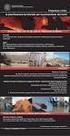 Il sistema informativo contabile Prof.Sartirana I valori aziendali L azienda per gestire la propria attività dispone di un proprio patrimonio Il patrimonio aziendale si compone di un ATTIVO (comprendente
Il sistema informativo contabile Prof.Sartirana I valori aziendali L azienda per gestire la propria attività dispone di un proprio patrimonio Il patrimonio aziendale si compone di un ATTIVO (comprendente
Registrazione in Prima Nota
 Registrazione in Prima Nota Il programma consente l'immissione dei movimenti di Contabilità Generale, fatture clienti /fornitori, movimenti contabili, corrispettivi etc. Il programma lavora in tempo reale,
Registrazione in Prima Nota Il programma consente l'immissione dei movimenti di Contabilità Generale, fatture clienti /fornitori, movimenti contabili, corrispettivi etc. Il programma lavora in tempo reale,
EMISSIONE E MODIFICA DI UNA FATTURA
 EMISSIONE E MODIFICA DI UNA FATTURA In questo documento viene descritta l operatività per l immissione e la modifica di documenti di tipo fattura che si esegue dalla funzione Vendite Acquisti. FATTURA
EMISSIONE E MODIFICA DI UNA FATTURA In questo documento viene descritta l operatività per l immissione e la modifica di documenti di tipo fattura che si esegue dalla funzione Vendite Acquisti. FATTURA
UTILIZZO DELLO SCADENZARIO OPERAZIONI PRELIMINARI
 Pagina 1 di 29 UTILIZZO DELLO SCADENZARIO Di seguito vengono indicate le operazioni preliminari necessarie per poter gestire lo Scadenzario, e alcuni esempi di utilizzo. OPERAZIONI PRELIMINARI impostare
Pagina 1 di 29 UTILIZZO DELLO SCADENZARIO Di seguito vengono indicate le operazioni preliminari necessarie per poter gestire lo Scadenzario, e alcuni esempi di utilizzo. OPERAZIONI PRELIMINARI impostare
Note per art.62 - D.L.1/2012 (agroalimentare)
 Note per art.62 - D.L.1/2012 (agroalimentare) aggiornamento 18/10/2012 Questo documento illustra le operazioni da eseguire in Gestionale2 in vista dell entrata in vigore dell art.62 D.L. 1/2012 (agroalimentari).
Note per art.62 - D.L.1/2012 (agroalimentare) aggiornamento 18/10/2012 Questo documento illustra le operazioni da eseguire in Gestionale2 in vista dell entrata in vigore dell art.62 D.L. 1/2012 (agroalimentari).
CONTROLLO DI GESTIONE DELLO STUDIO
 CONTROLLO DI GESTIONE DELLO STUDIO Con il controllo di gestione dello studio il commercialista può meglio controllare le attività svolte dai propri collaboratori dello studio nei confronti dei clienti
CONTROLLO DI GESTIONE DELLO STUDIO Con il controllo di gestione dello studio il commercialista può meglio controllare le attività svolte dai propri collaboratori dello studio nei confronti dei clienti
GESTIONE CONTRATTI. Contratti clienti e contratti fornitori
 SPRING - CONTRATTI La Gestione Contratti di SPRING, in un'azienda, risolve le esigenze relative alla rilevazione dei contratti e delle relative condizioni. In particolare è possibile definire i servizi
SPRING - CONTRATTI La Gestione Contratti di SPRING, in un'azienda, risolve le esigenze relative alla rilevazione dei contratti e delle relative condizioni. In particolare è possibile definire i servizi
Mon Ami 3000 Centri di costo Contabilità analitica per centri di costo/ricavo e sub-attività
 Prerequisiti Mon Ami 000 Centri di costo Contabilità analitica per centri di costo/ricavo e sub-attività L opzione Centri di costo è disponibile per le versioni Contabilità o Azienda Pro. Introduzione
Prerequisiti Mon Ami 000 Centri di costo Contabilità analitica per centri di costo/ricavo e sub-attività L opzione Centri di costo è disponibile per le versioni Contabilità o Azienda Pro. Introduzione
GLI INCASSI E PAGAMENTI DI TIPO CONTANTI E RIMESSA DIRETTA
 GLI INCASSI E PAGAMENTI DI TIPO CONTANTI E RIMESSA DIRETTA Se non si ha esigenza di gestire pagamenti elettronici (Riba, RID o bonifici), occorre utilizzare le modalità di pagamento che hanno rate di tipo
GLI INCASSI E PAGAMENTI DI TIPO CONTANTI E RIMESSA DIRETTA Se non si ha esigenza di gestire pagamenti elettronici (Riba, RID o bonifici), occorre utilizzare le modalità di pagamento che hanno rate di tipo
Gruppo Buffetti S.p.A. Direzione e coordinamento Dylog Italia S.p.A. Via Francesco Antolisei, 10-00173 Roma
 Gruppo Buffetti S.p.A. Direzione e coordinamento Dylog Italia S.p.A. Via Francesco Antolisei, 10-00173 Roma ACQUISTO DI IMMOBILIZZAZIONI E CESSIONE CON RILEVAZIONE PLUS./MINUSVALENZA IN CASO DI CONTRIBUENTI
Gruppo Buffetti S.p.A. Direzione e coordinamento Dylog Italia S.p.A. Via Francesco Antolisei, 10-00173 Roma ACQUISTO DI IMMOBILIZZAZIONI E CESSIONE CON RILEVAZIONE PLUS./MINUSVALENZA IN CASO DI CONTRIBUENTI
Le contabilità sezionali. Prof. Sartirana
 Le contabilità sezionali Prof. Sartirana Le contabilità delle disponibilità liquide Contabilità della cassa Contabilità dei conti correnti bancari Contabilità dei conti correnti postali Per gestire la
Le contabilità sezionali Prof. Sartirana Le contabilità delle disponibilità liquide Contabilità della cassa Contabilità dei conti correnti bancari Contabilità dei conti correnti postali Per gestire la
Cambio esercizio CONTABILE Flusso operativo
 Cambio esercizio CONTABILE Flusso operativo (ver. 3 07/11/2014) INDICE Sito web:!"#"! Tel. (0423) 23.035 - Fax (0423) 601.587 e-mail istituzionale: "$%!"#"! PEC:!"#%&'(&)("&"! PREMESSA nuovo) contemporaneamente.
Cambio esercizio CONTABILE Flusso operativo (ver. 3 07/11/2014) INDICE Sito web:!"#"! Tel. (0423) 23.035 - Fax (0423) 601.587 e-mail istituzionale: "$%!"#"! PEC:!"#%&'(&)("&"! PREMESSA nuovo) contemporaneamente.
CONTENUTO DELL AGGIORNAMENTO
 Release AG20132F AGGIORNAMENTO AZIENDALE ANNO 2013 CONTENUTO DELL AGGIORNAMENTO MODIFICA PER NUOVA ALIQUOTA 22% CONTROLLO DDT ACQUISTI CON RELATIVE FATTURE RAPPRESENTAZIONI GRAFICHE ART.21 GESTIONE RITENUTE
Release AG20132F AGGIORNAMENTO AZIENDALE ANNO 2013 CONTENUTO DELL AGGIORNAMENTO MODIFICA PER NUOVA ALIQUOTA 22% CONTROLLO DDT ACQUISTI CON RELATIVE FATTURE RAPPRESENTAZIONI GRAFICHE ART.21 GESTIONE RITENUTE
Emissione Documenti Visuali
 Emissione Documenti Visuali La Gestione Documenti Visuale di equilibra è un nuovo sistema integrato per la creazione dei vari tipi di documenti aziendali: preventivi, ordini, bolle, fatture ecc.. Si possono
Emissione Documenti Visuali La Gestione Documenti Visuale di equilibra è un nuovo sistema integrato per la creazione dei vari tipi di documenti aziendali: preventivi, ordini, bolle, fatture ecc.. Si possono
Manuale d'uso. Manuale d'uso... 1. Primo utilizzo... 2. Generale... 2. Gestione conti... 3. Indici di fatturazione... 3. Aliquote...
 Manuale d'uso Sommario Manuale d'uso... 1 Primo utilizzo... 2 Generale... 2 Gestione conti... 3 Indici di fatturazione... 3 Aliquote... 4 Categorie di prodotti... 5 Prodotti... 5 Clienti... 6 Fornitori...
Manuale d'uso Sommario Manuale d'uso... 1 Primo utilizzo... 2 Generale... 2 Gestione conti... 3 Indici di fatturazione... 3 Aliquote... 4 Categorie di prodotti... 5 Prodotti... 5 Clienti... 6 Fornitori...
AMPLIATA L APPLICAZIONE DEL REVERSE CHARGE ART.17 C.6
 AMPLIATA L APPLICAZIONE DEL REVERSE CHARGE ART.17 C.6 L art. 1, c. 629 della "Legge di stabilit 2015" (L. 23 dicembre 2014 n. 190) ha esteso ad altre operazioni il meccanismo di assolvimento dell IVA del
AMPLIATA L APPLICAZIONE DEL REVERSE CHARGE ART.17 C.6 L art. 1, c. 629 della "Legge di stabilit 2015" (L. 23 dicembre 2014 n. 190) ha esteso ad altre operazioni il meccanismo di assolvimento dell IVA del
Manuale di Aggiornamento BOLLETTINO. Rel. 4.90.1D1. DATALOG Soluzioni Integrate a 32 Bit
 KING Manuale di Aggiornamento BOLLETTINO Rel. 4.90.1D1 DATALOG Soluzioni Integrate a 32 Bit - 2 - Manuale di Aggiornamento Sommario 1 PER APPLICARE L AGGIORNAMENTO... 3 1.1 Update comune... 4 2 NOVITÀ
KING Manuale di Aggiornamento BOLLETTINO Rel. 4.90.1D1 DATALOG Soluzioni Integrate a 32 Bit - 2 - Manuale di Aggiornamento Sommario 1 PER APPLICARE L AGGIORNAMENTO... 3 1.1 Update comune... 4 2 NOVITÀ
prima registrazione del 4 gennaio http://www.youtube.com/ watch?v=_ursc5we6ny ; seconda registrazione del 4 gennaio http://www.youtube.
 763 Capitolo 103 Esercitazione con la contabilità generale (coge1) Il blocco principale di una procedura di contabilità integrata è sempre costituito dalla gestione della contabilità generale. Gli obblighi
763 Capitolo 103 Esercitazione con la contabilità generale (coge1) Il blocco principale di una procedura di contabilità integrata è sempre costituito dalla gestione della contabilità generale. Gli obblighi
Procedura Amministrativo-Contabile di Tesoreria. Gestione dei Pagamenti e degli Incassi
 Procedura Amministrativo-Contabile di Tesoreria Gestione dei Pagamenti e degli Incassi 1. OBIETTIVO Il presente documento descrive le attività amministrativo-contabili inerenti la gestione dei pagamenti
Procedura Amministrativo-Contabile di Tesoreria Gestione dei Pagamenti e degli Incassi 1. OBIETTIVO Il presente documento descrive le attività amministrativo-contabili inerenti la gestione dei pagamenti
Ricevute Bancarie. Guida per la configurazione e per le registrazioni contabili
 Ricevute Bancarie Guida per la configurazione e per le registrazioni contabili Sommario Ricevute Bancarie... 1 Guida per la configurazione e per le registrazioni contabili... 1 1 Introduzione... 2 2 Configurazione
Ricevute Bancarie Guida per la configurazione e per le registrazioni contabili Sommario Ricevute Bancarie... 1 Guida per la configurazione e per le registrazioni contabili... 1 1 Introduzione... 2 2 Configurazione
NOTE OPERATIVE DI RELEASE
 NOTE OPERATIVE DI RELEASE Il presente documento costituisce un integrazione al manuale utente del prodotto ed evidenzia le variazioni apportate con la release. ANOMALIE CORRETTE RELEASE Versione 2016.1.0
NOTE OPERATIVE DI RELEASE Il presente documento costituisce un integrazione al manuale utente del prodotto ed evidenzia le variazioni apportate con la release. ANOMALIE CORRETTE RELEASE Versione 2016.1.0
Utenti Spring SQL. 1) Creazione nuovo esercizio contabile
 Utenti Spring SQL INIZIARE LE REGISTRAZIONI DELLESERCIZIO 2015 Di seguito sono indicate le operazioni che consentono di iniziare le registrazioni IVA, prima nota, magazzino nel nuovo esercizio. 1) Creazione
Utenti Spring SQL INIZIARE LE REGISTRAZIONI DELLESERCIZIO 2015 Di seguito sono indicate le operazioni che consentono di iniziare le registrazioni IVA, prima nota, magazzino nel nuovo esercizio. 1) Creazione
COMPITO A Candidato matricola.
 COMPITO A Candidato matricola. Si risponda sinteticamente alle seguenti domande e si risolva ordinatamente il punto 8. 1 a domanda Definire il concetto di soggetto giuridico con riferimento alle varie
COMPITO A Candidato matricola. Si risponda sinteticamente alle seguenti domande e si risolva ordinatamente il punto 8. 1 a domanda Definire il concetto di soggetto giuridico con riferimento alle varie
GESTIONE INTERESSI DI MORA. Impostazioni su Gestione Condominio. Addebito interessi su codice spesa 22. Immissione/gestione versamenti
 GESTIONE INTERESSI DI MORA Partendo dal presupposto che i versamenti vengano effettuati quasi sempre (salvo casi sporadici) tramite banca (e non in contanti presso l ufficio dell amministratore), l analisi
GESTIONE INTERESSI DI MORA Partendo dal presupposto che i versamenti vengano effettuati quasi sempre (salvo casi sporadici) tramite banca (e non in contanti presso l ufficio dell amministratore), l analisi
Chiusure CONTABILI. Per generare le Chiusure/Aperture contabili nei diversi moduli
 HELP DESK Nota Salvatempo 0026 MODULO FISCALE Chiusure CONTABILI Quando serve Per generare le Chiusure/Aperture contabili nei diversi moduli In questo documento: 1. Premessa 2. Operazioni Preliminari 3.
HELP DESK Nota Salvatempo 0026 MODULO FISCALE Chiusure CONTABILI Quando serve Per generare le Chiusure/Aperture contabili nei diversi moduli In questo documento: 1. Premessa 2. Operazioni Preliminari 3.
GESTIONE ANAGRAFICA ARTICOLI. Consente l inserimento, la modifica o l eliminazione dell anagrafica articoli. Per l inserimento di un nuovo articolo:
 GESTIONE ANAGRAFICA ARTICOLI Consente l inserimento, la modifica o l eliminazione dell anagrafica articoli. Per l inserimento di un nuovo articolo: - Inserire un nuovo codice articolo - campo alfanumerico
GESTIONE ANAGRAFICA ARTICOLI Consente l inserimento, la modifica o l eliminazione dell anagrafica articoli. Per l inserimento di un nuovo articolo: - Inserire un nuovo codice articolo - campo alfanumerico
Spese Sanitarie 730. Manuale d'uso
 Spese Sanitarie 730 Manuale d'uso Tabella contenuti Spese Sanitarie 730... 3 Documenti inviati... 8 Esito degli invii...9 Dettaglio errori... 10 Fatturazione... 11 Fattura a Paziente...12 Fattura a Contatti...
Spese Sanitarie 730 Manuale d'uso Tabella contenuti Spese Sanitarie 730... 3 Documenti inviati... 8 Esito degli invii...9 Dettaglio errori... 10 Fatturazione... 11 Fattura a Paziente...12 Fattura a Contatti...
Gestionale CIA. -Contabilizzazione movimenti-
 Gestionale CIA -Contabilizzazione movimenti- 1. Premessa... 2 2. Contabilizzazione verso ELDACON e MICROERP... 4 3. Contabilizzazione VERSO OMNIA... 7 4. Importazione in OMNIA... 11 5. Contabilizzazione
Gestionale CIA -Contabilizzazione movimenti- 1. Premessa... 2 2. Contabilizzazione verso ELDACON e MICROERP... 4 3. Contabilizzazione VERSO OMNIA... 7 4. Importazione in OMNIA... 11 5. Contabilizzazione
GESTIONE DELEGA F24. Gestione tabelle generali Anagrafica di Studio:
 GESTIONE DELEGA F24 Gestione tabelle generali Anagrafica di Studio: Nel folder 2_altri dati presente all interno dell anagrafica dello Studio, selezionando il tasto funzione a lato del campo Banca d appoggio
GESTIONE DELEGA F24 Gestione tabelle generali Anagrafica di Studio: Nel folder 2_altri dati presente all interno dell anagrafica dello Studio, selezionando il tasto funzione a lato del campo Banca d appoggio
Gestione Farmacie. Manuale Operativo. Rel. 5.20
 Gestione Farmacie Manuale Operativo Rel. 5.20 Indice GUIDA DI RIFERIMENTO... 3 INTRODUZIONE... 3 COME OPERANO LE FARMACIE... 3 GESTIONE CORRISPETTIVI A VENTILAZIONE IN SOSPESO... 4 Flusso operativo...
Gestione Farmacie Manuale Operativo Rel. 5.20 Indice GUIDA DI RIFERIMENTO... 3 INTRODUZIONE... 3 COME OPERANO LE FARMACIE... 3 GESTIONE CORRISPETTIVI A VENTILAZIONE IN SOSPESO... 4 Flusso operativo...
